آموزش مرحله به مرحله ساخت اکانت ps5 و ps4


برای استفاده از کنسول بازی سونی، به یک حساب کاربری نیاز دارید. به این حساب کاربری PSN(PlayStation Network) نیز می گویند. در این مقاله ساخت اکانت PS5 با جزییات به همراه تصویر توضیح داده می شود. بهتر است بدانید برای ایجاد حساب PSN نیاز به صرف هیچ هزینه ای نیست. تنها چیزی که برای ساخت اکانت PS4 و PS5 نیاز دارید، یک ایمیل معتبر است. می توانید نحوه ساخت جیمیل را نیز در این مقاله بخوانید.
برخی کاربران مشتاقند به صورت آنلاین به رقابت با سایر گیمرها بپردازند. در این صورت کافی است گیفت کارت کنسول خود را تهیه کنید. سپس با آموزش های گام به گام ما، نسبت به ریدیم کردن آن اقدام کنید.
نحوه ساخت اکانت پلی استیشن در PS4
برای ایجاد حساب کاربری PS4 گام های زیر را به ترتیب انجام دهید:
گام های ابتدایی: وارد منو شوید
- ابتدا دکمه PS دسته را بزنید و آن را نگه دارید تا Quick Menu باز شود. در منوی باز شده Power و سپس Switch User را انتخاب کنید.
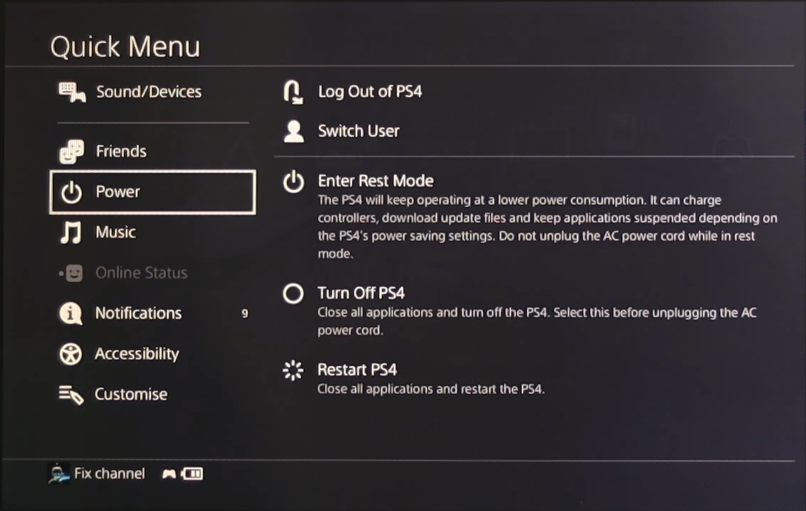
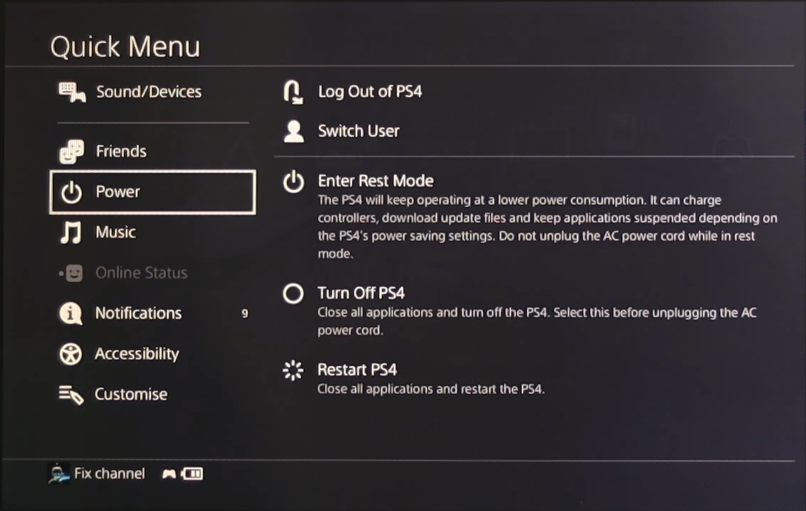
2. در صفحه بعد، New User را انتخاب کنید. در صورتی که از قبل حساب داشته باشید، در این قسمت نمایش داده خواهد شد.
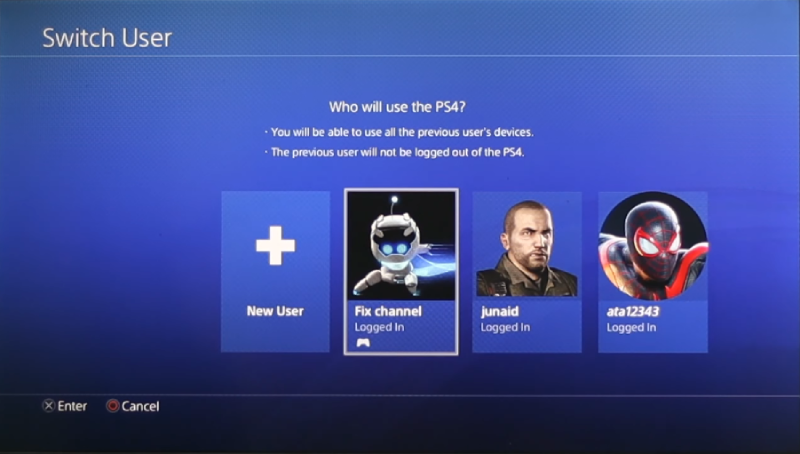
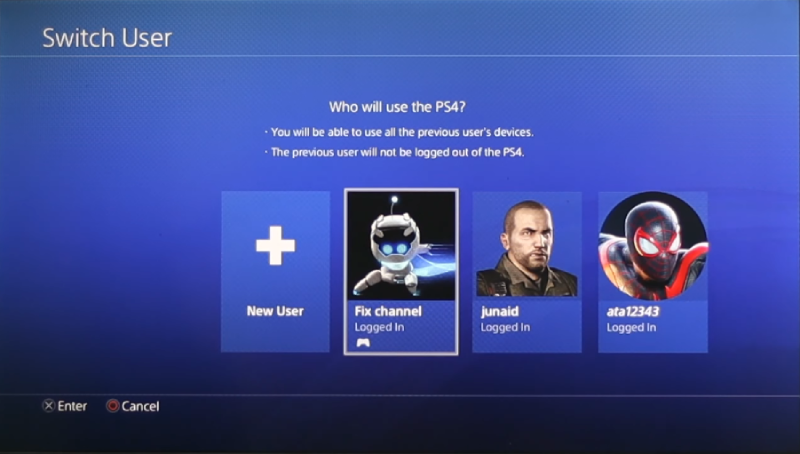
3. در این گام از ساخت اکانت PS4، دو گزینه به کاربر نمایش داده می شود که باید Create a User را انتخاب کنید. با انتخاب این گزینه، اطلاعات و حتی اسکرین شات ها نیز در حساب کاربری شما ذخیره می شوند.
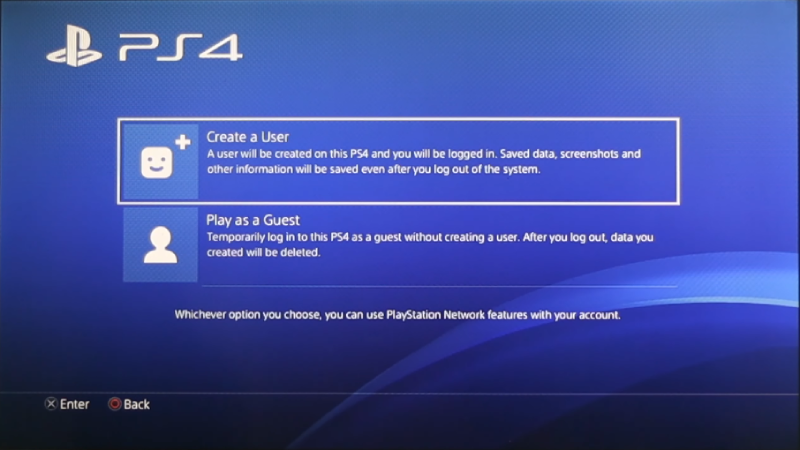
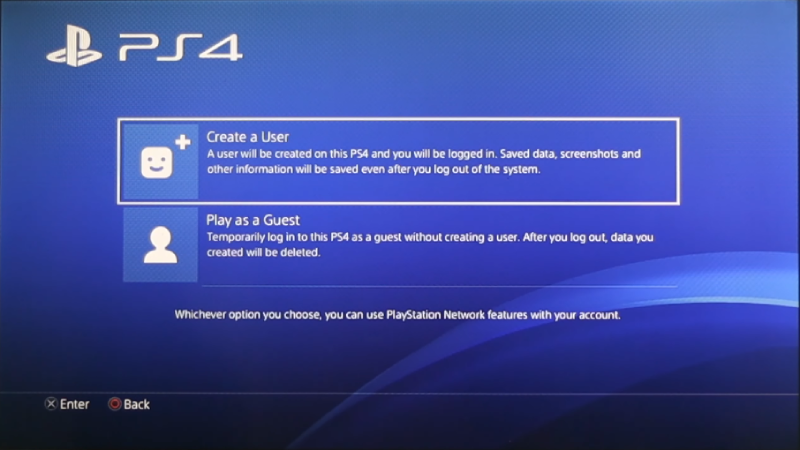
4. با کلیک روی Accept، متن توافق نامه را قبول کنید و به مرحله بعد بروید.
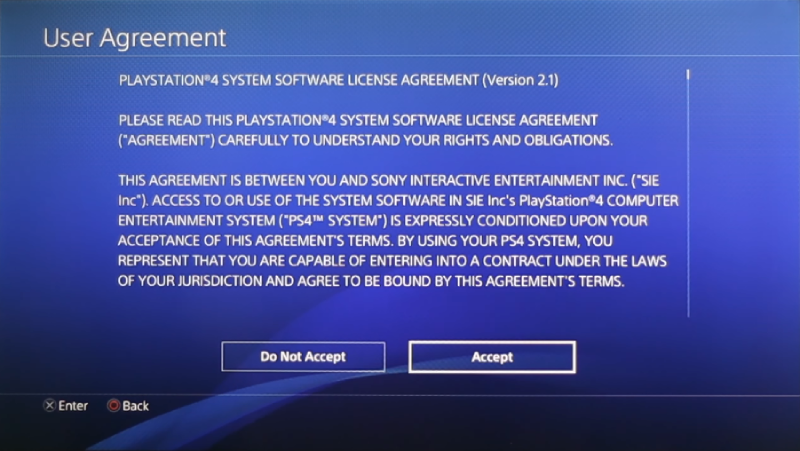
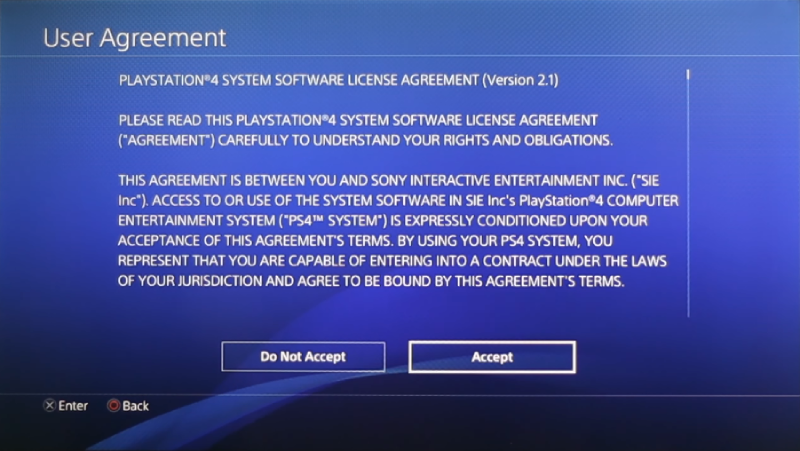
5. در این مرحله روی Next کلیک کنید.
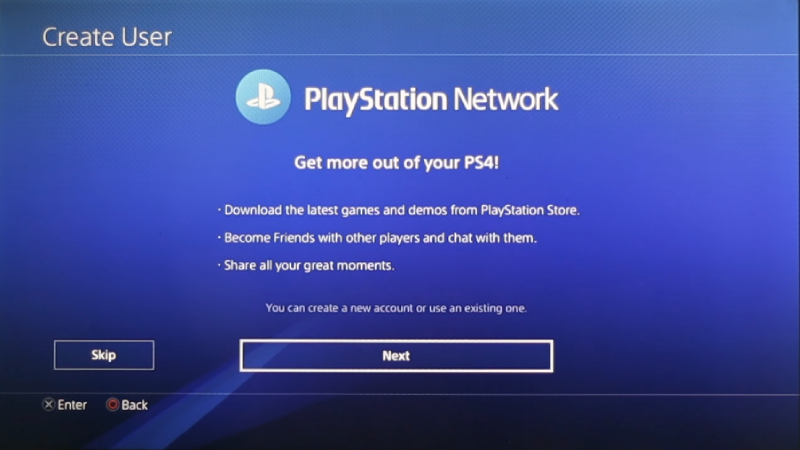
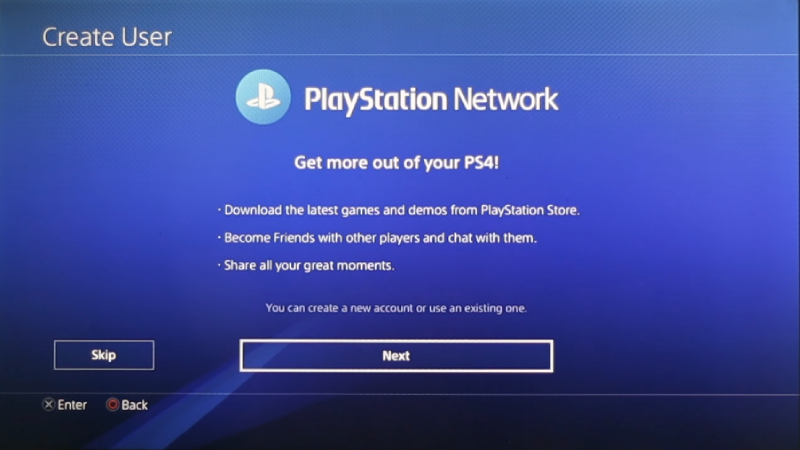
6. در این قسمت از ساخت اکانت PS4 نیاز به پرکردن گزینه های ایمیل و رمز عبور نیست. در عوض روی New to PlayStation Network? Create an Account کلیک کنید.
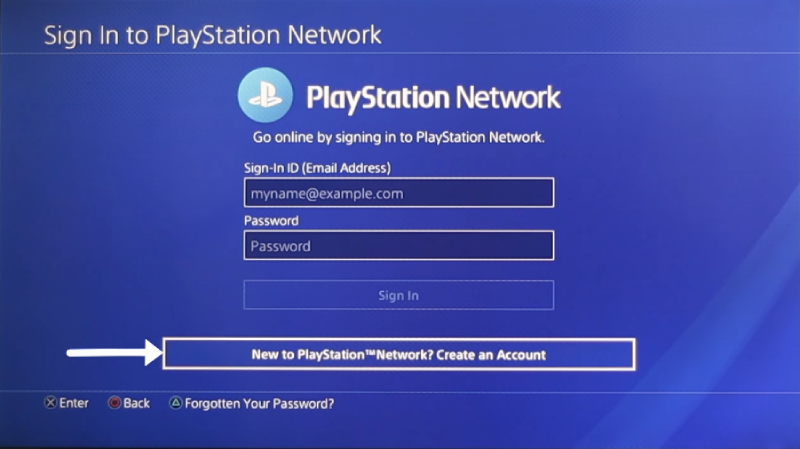
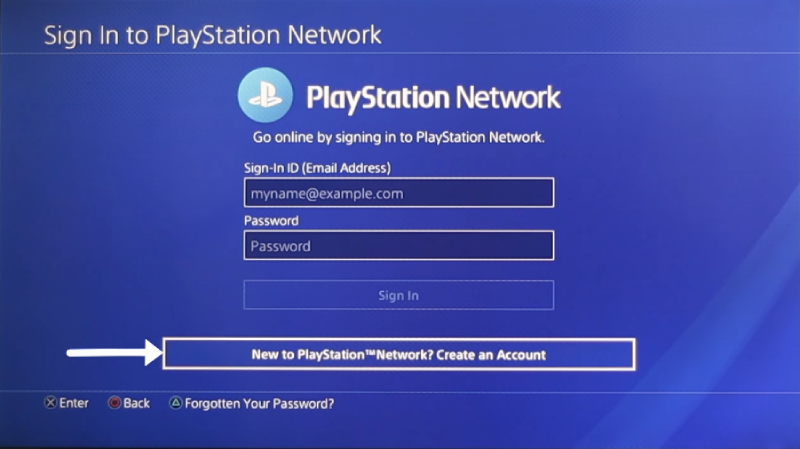
7. در صفحه بعد اطلاعات مربوط به کشور، زبان و تاریخ را انتخاب کنید. برای گزینه کشور، آمریکا و برای گزینه زبان، انگلیسی را انتخاب کنید. در بخش مربوط به تاریخ تولد، به این نکته دقت کنید که سن شما باید حداقل 18 سال باشد. زیرا طبق قوانین سونی، برای ساخت اکانت PS4، کاربر باید در رده سنی بالای هجده سال باشد.
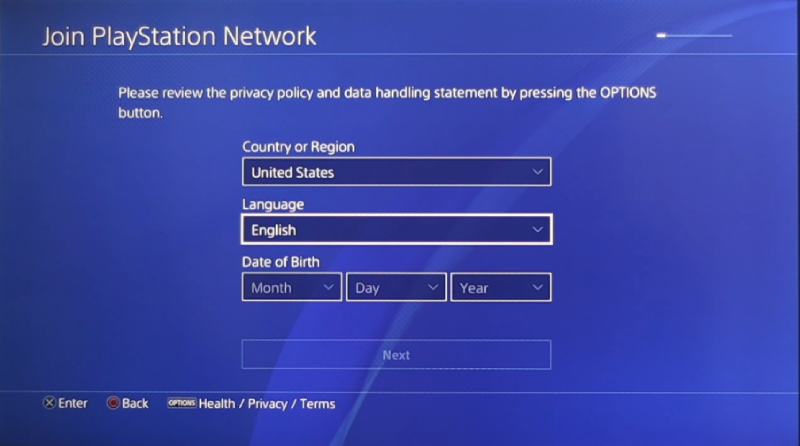
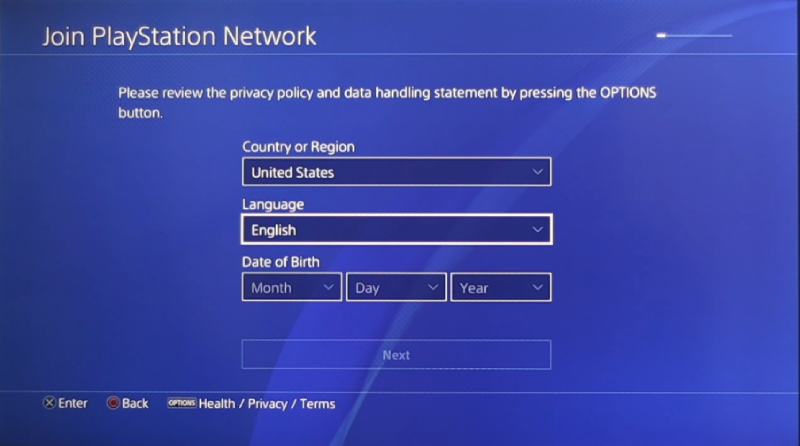
8. در صفحه بعد سه گزینه وجود دارد. در قسمت اول که مربوط Postal Code است، عدد 10005 را وارد کنید. سیستم به طور خودکار دو گزینه دیگر را کامل می کند. در نهایت Nextرا انتخاب کنید.
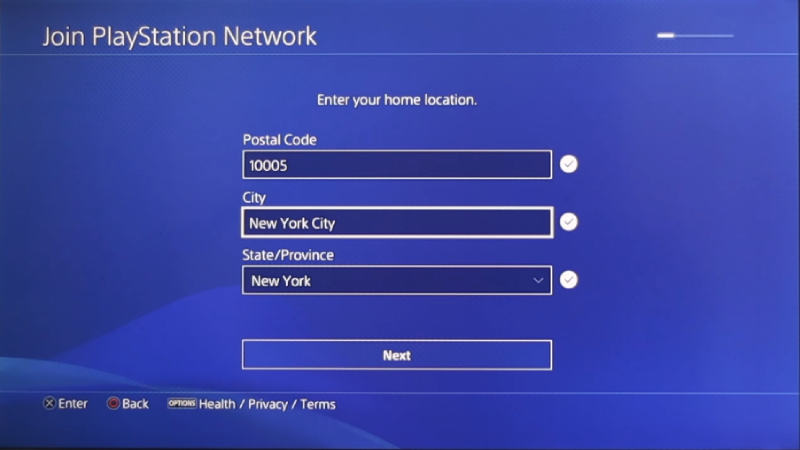
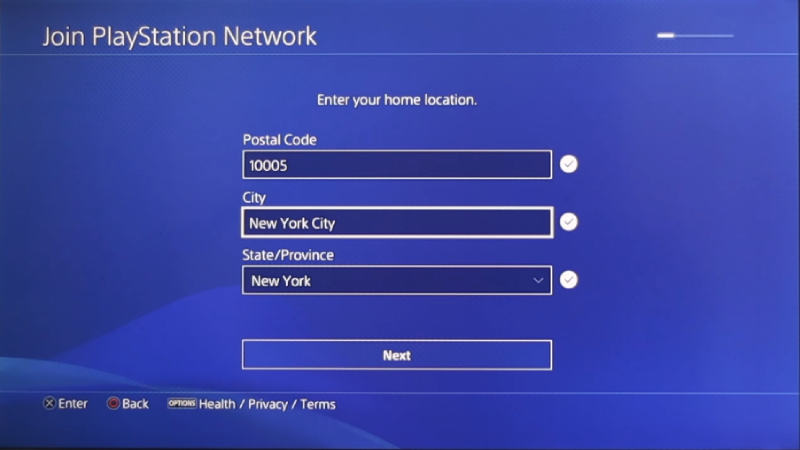
9. در این صفحه از ساخت اکانت PS4، ایمیل معتبر خود را وارد کنید. توجه کنید که اطلاعات مربوط به این ایمیل را همیشه به یاد داشته باشید. در مستطیل Password یک رمز عبور برای حساب خود انتخاب کنید. رمزعبور انتخابی باید حداقل شامل 8 کاراکتر باشد. حداقل دو کاراکتر از این رمز عبور باید مربوط به اعداد و علائم نگارشی باشد.
از تکرار حروف و اعداد یکسان به صورت پشت سر هم، خودداری کنید. سپس همان رمزعبور را دوباره در مستطیل Confirm Password وارد کنید و روی Next کلیک کنید
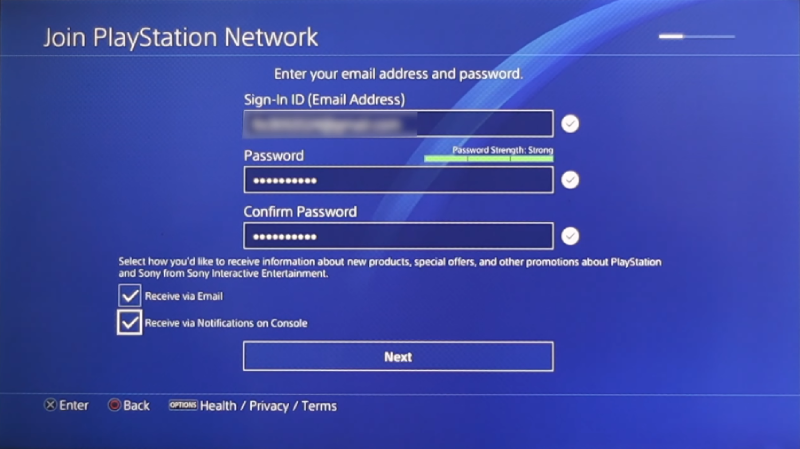
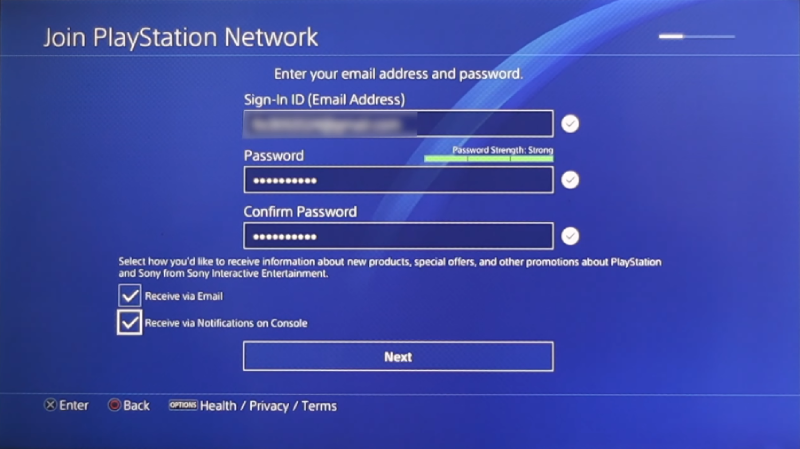
گام های نهایی: ساخت آواتار و حساب کاربری
10. در این قسمت یک آواتار برای حساب خود انتخاب کنید. از گزینه های سمت چپ می توانید یکی را انتخاب و در بین آواتارهایی که ارائه می شود، گزینه مدنظر را انتخاب کنید.
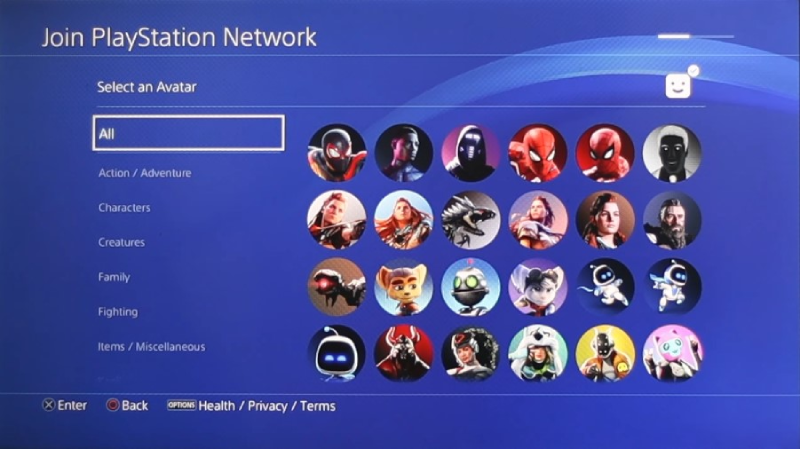
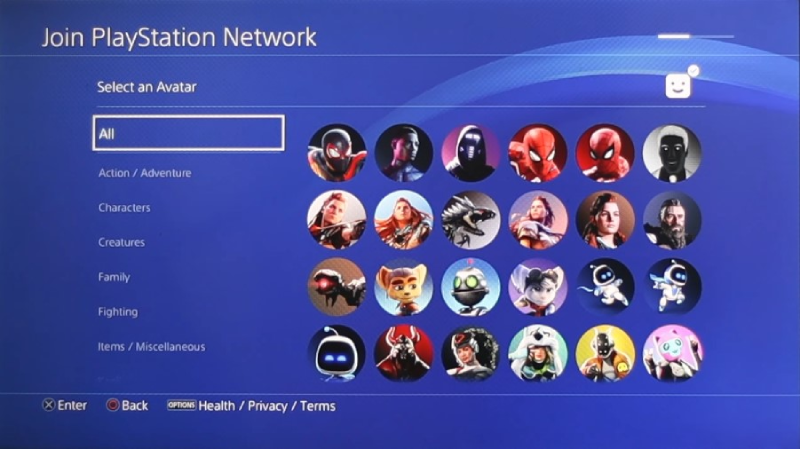
11. در این صفحه از قسمت Online ID، یک شناسه برای حساب خود بنویسید. سایر کاربران شما را با این نام خواهند شناخت. سپس در مستطیل First Name و Last Name، به ترتیب نام و نام خانوادگی را تایپ کرده و Next را انتخاب کنید.
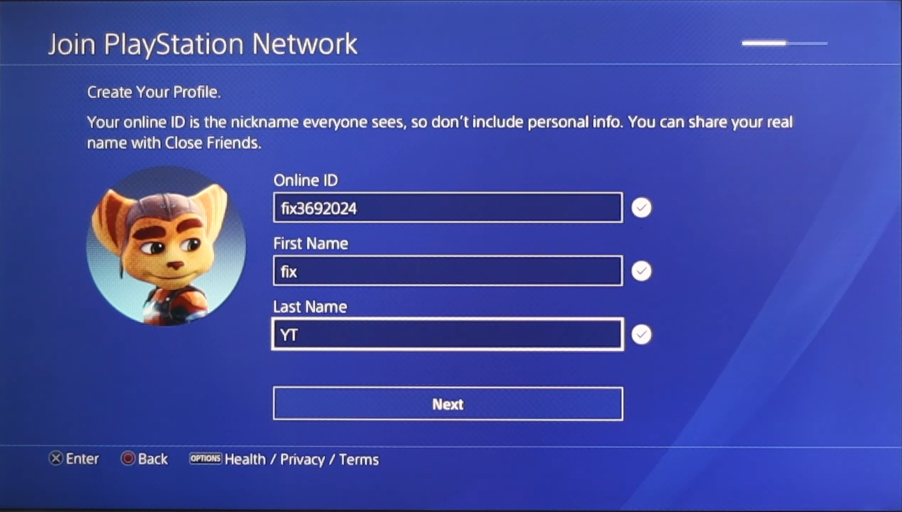
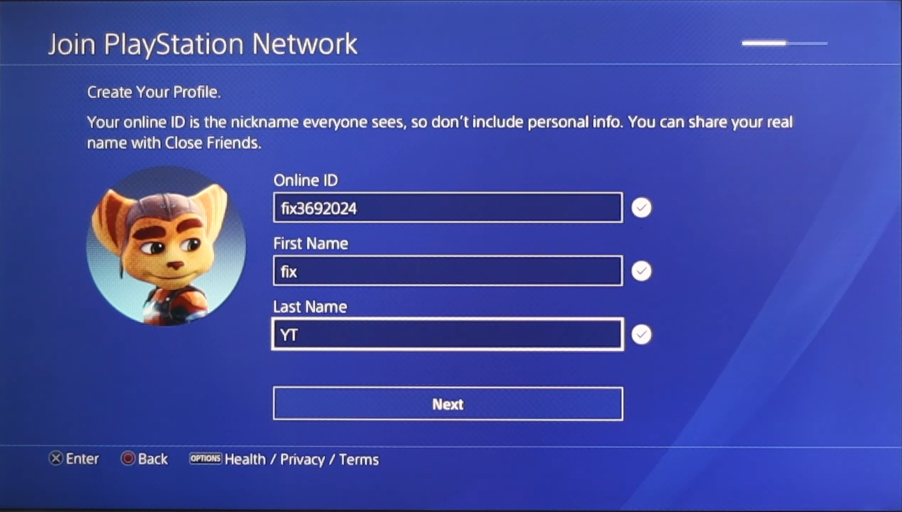
12. در این مرحله از ساخت اکانت PS4 به ترتیب روی Continue و Next کلیک کنید. سپس در صفحه بعدی Accept را انتخاب کنید تا حساب شما با موفقیت ساخته شود. در نهایت روی Next کلیک کنید.
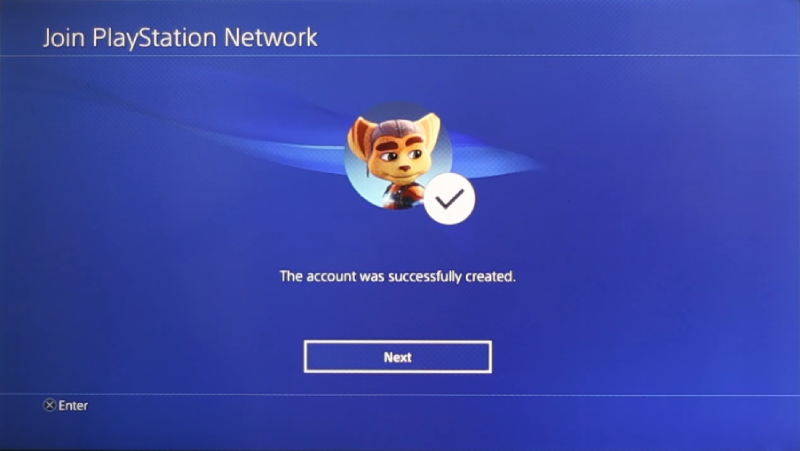
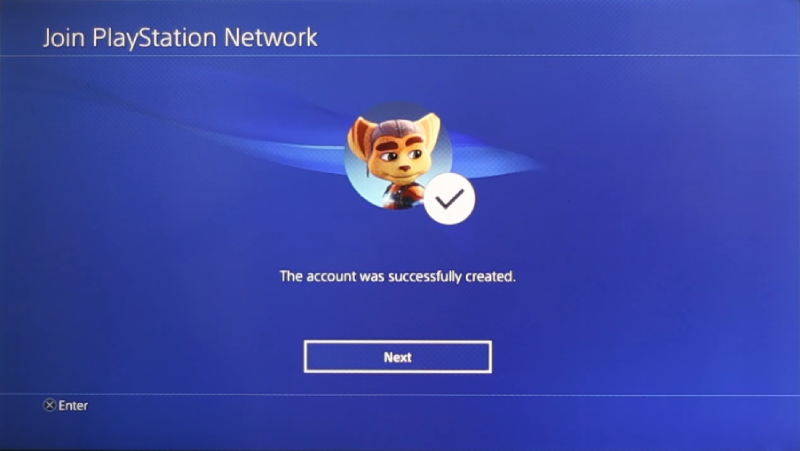
13. حال حساب PS4 ساخته شد. به منظور فعال سازی آن باید با استفاده از گوشی هوشمند یا سیستم شخصی به ایمیل ثبت شده وارد شویم. ایمیل دریافتی از شرکت سونی را تایید می کنیم.
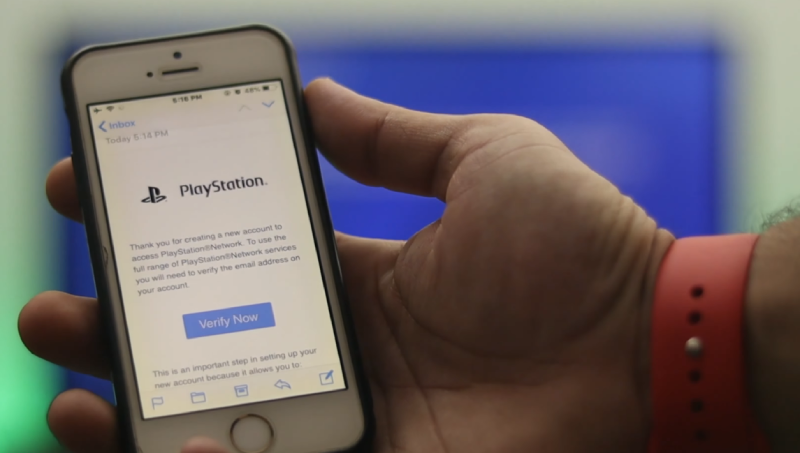
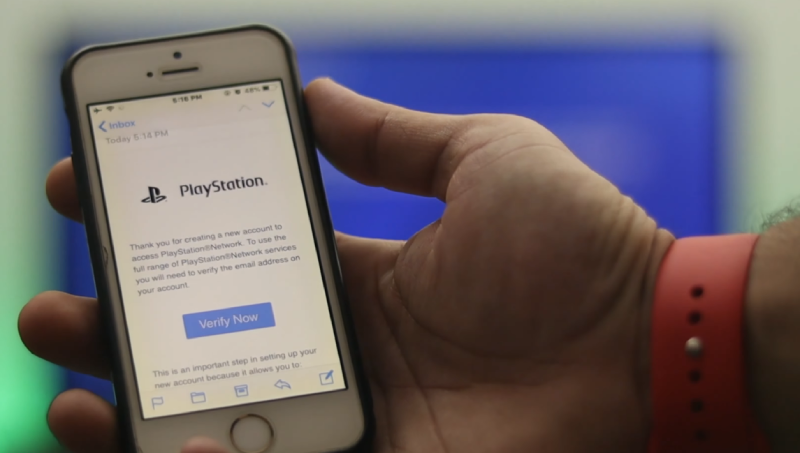
14. در آخرین مرحله در محیط کنسول بازی Already Verified را انتخاب کنید و ساخت اکانت PS4 به پایان می رسد.
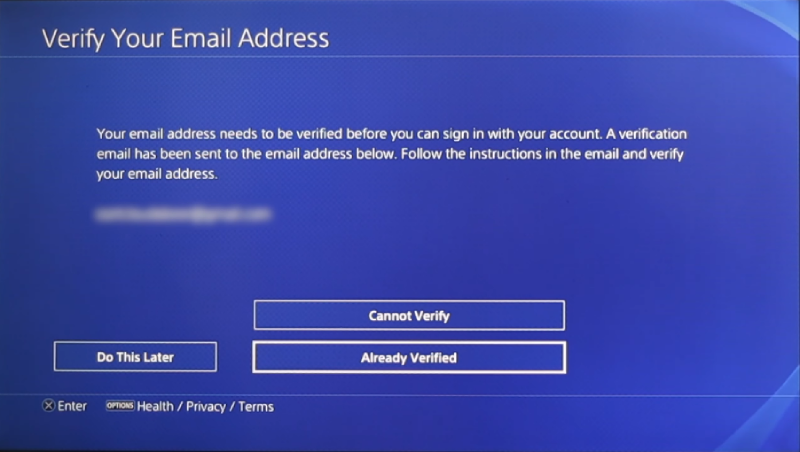
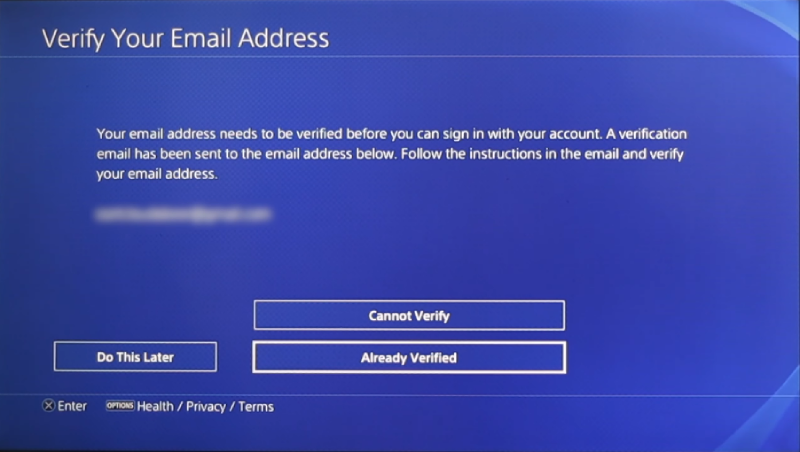
نحوه ایجاد حساب کاربری پلی استیشن در PS5
ساخت اکانت PS5 شباهت زیادی به نسخه PS4 دارد. با انجام دادن گام هایی که در ادامه بیان می شود، مسیر خود را به دنیای گیم هموار کنید.
ایجاد حساب کاربری در PS5 گام اول تا نهم
- روی دسته بازی، دکمه PS را فشار دهید تا منوی زیر باز شود. از منوی باز شده Add User را انتخاب کنید.
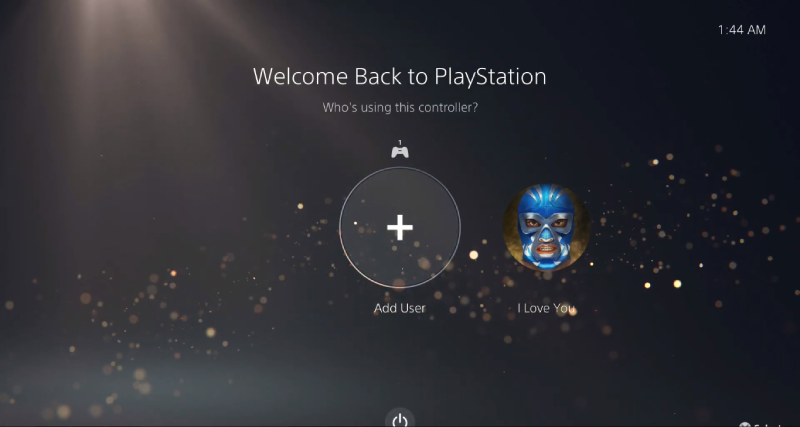
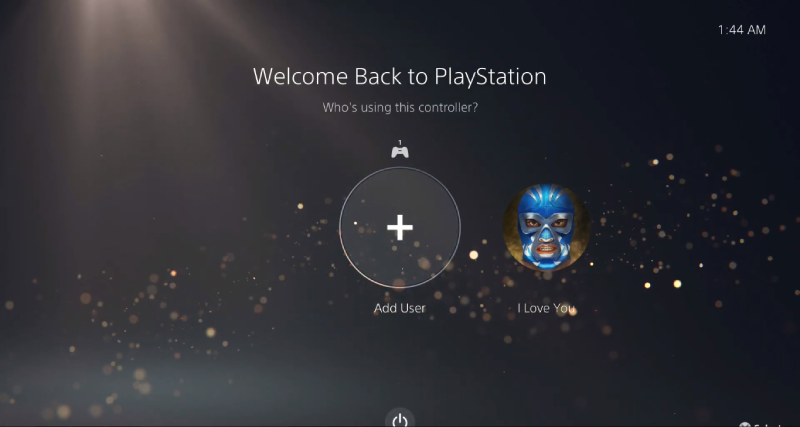
2. در گام دوم Get Started را انتخاب کنید.
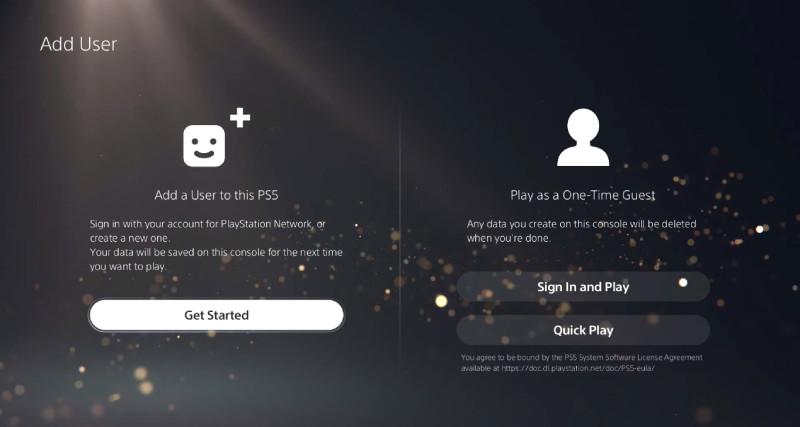
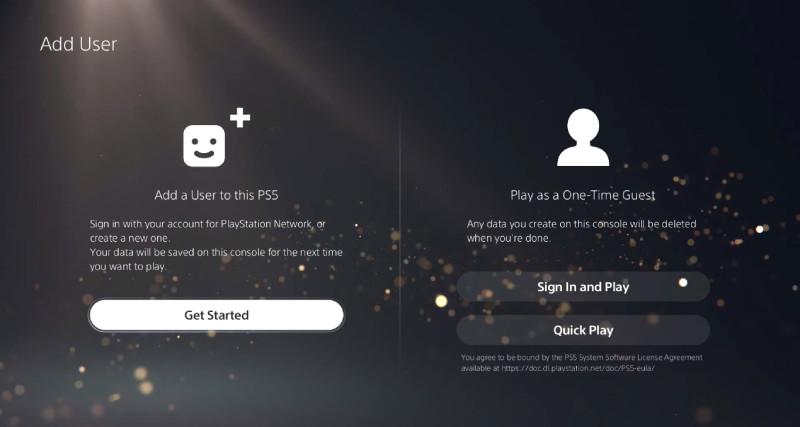
3. در این قسمت از ساخت اکانت PS5، تیک گزینه I Agree را بزنید. سپس Confirm را انتخاب کنید.
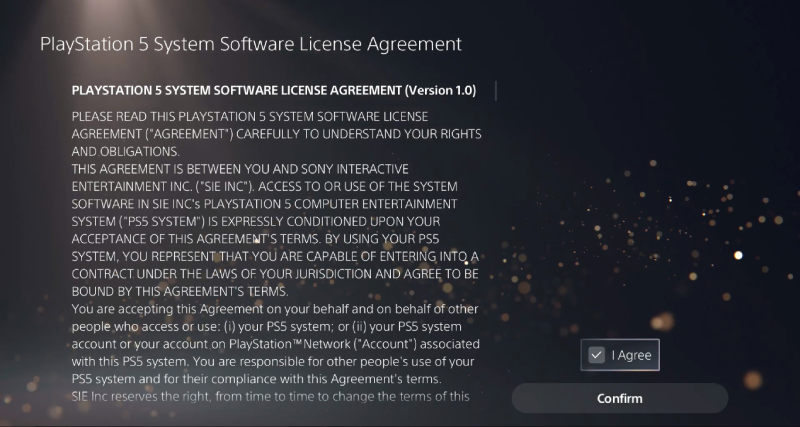
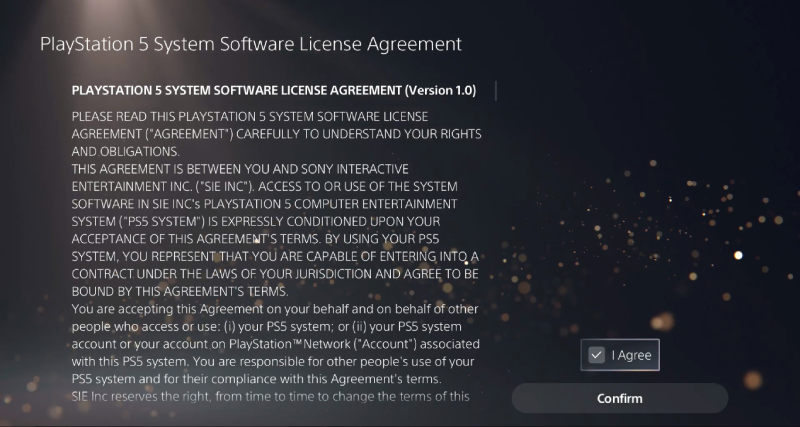
4. در این قسمت به مستطیل های مربوط به ایمیل و رمزعبور توجه نکنید و Create an Account را انتخاب کنید.
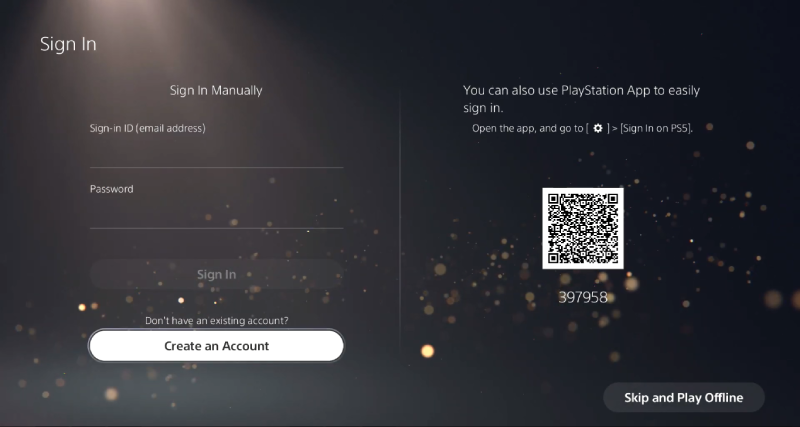
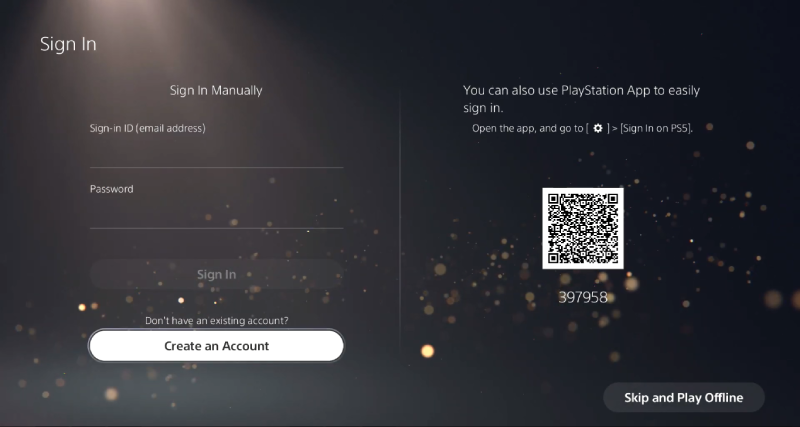
5. در گام پنجم اطلاعات مربوط به تاریخ تولد را وارد کنید. تاریخ را طوری وارد کنید که سن در بازه بالای 18 سال باشد. سپس روی Next کلیک کنید.
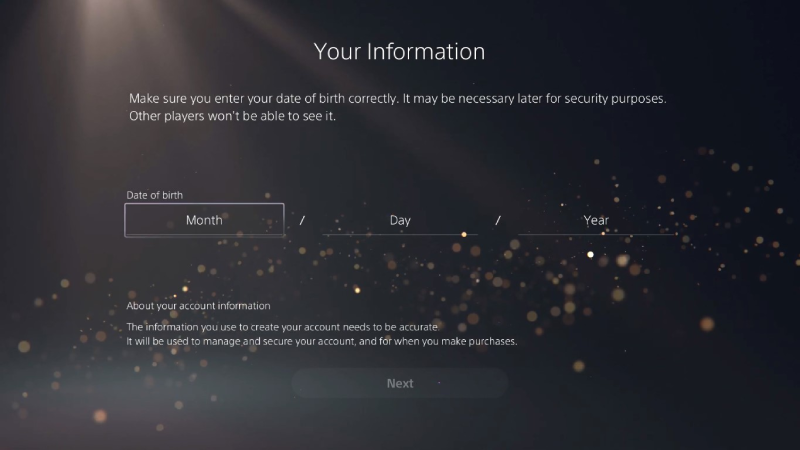
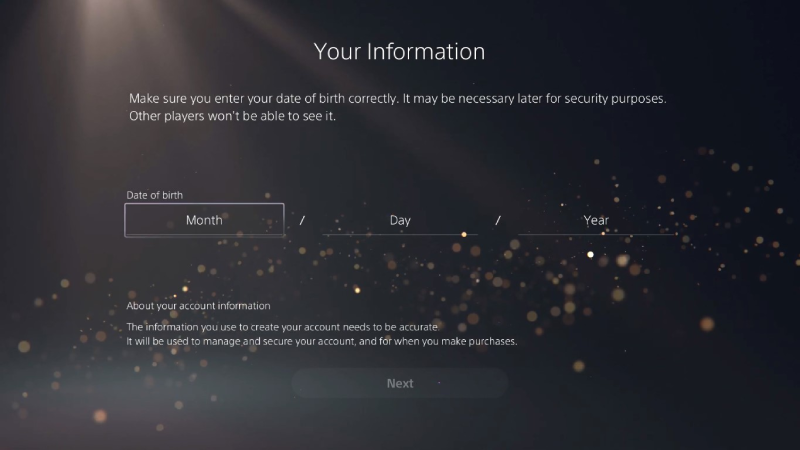
6. در این گام کشور خود را انتخاب کنید. از آنجا که کشور ایران در فهرست مد نظر نیست، از نام کشور آمریکا(United States) استفاده کنید. زبان انگلیسی را انتخاب کرده و رویNext کلیک کنید.
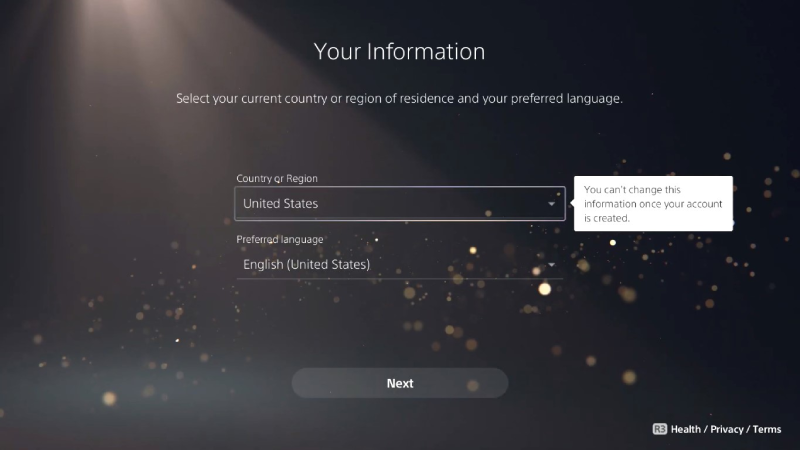
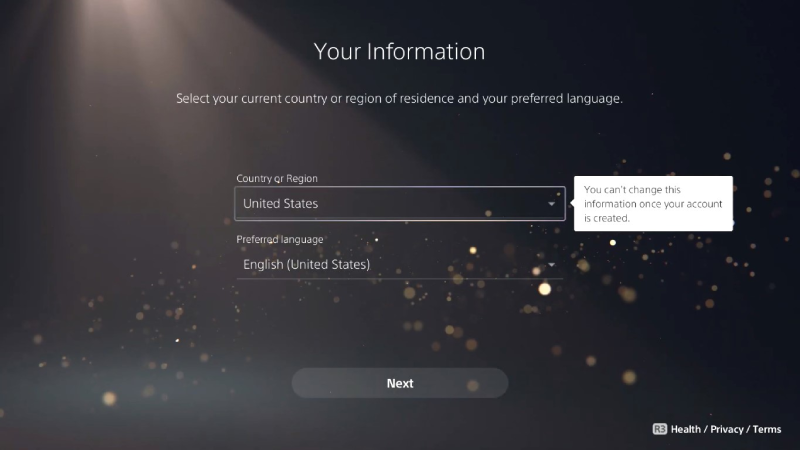
7. در این گام یک آدرس ایمیل معتبر وارد کنید. در ادامه برای ایجاد حساب کاربری PS5، باید ایمیل دریافتی از شرکت سونی را تایید کنید. در مستطیل مربوط به Password، رمزعبور خود را وارد کنید. دقت کنید که این رمز عبور باید حداقل 8 کاراکتر داشته باشد. 2 کاراکتر از رمزعبور باید شامل عدد، حرف یا علائم باشد. در قسمت Confirm Password، رمز عبور خود را تکرار کنید.
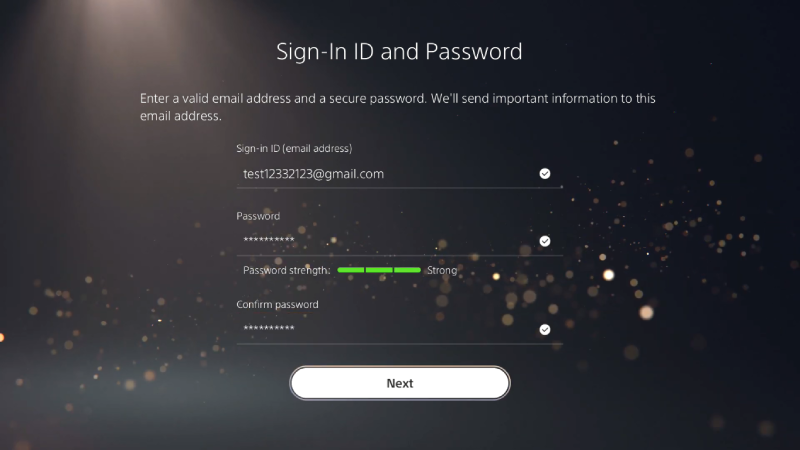
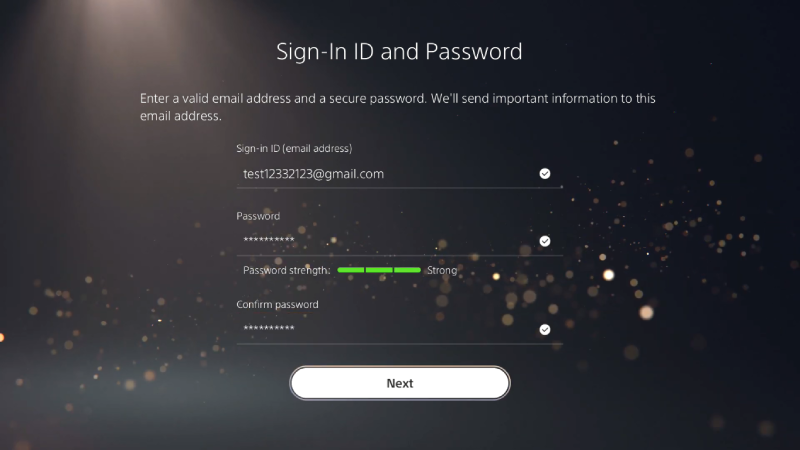
8. در این مرحله از ساخت اکانت PS5، نام و نام خانوادگی خود را وارد کرده و رویNext کلیک کنید.
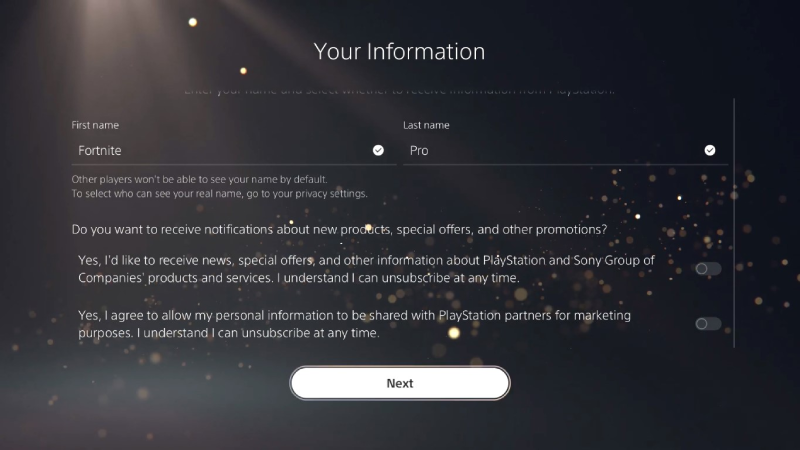
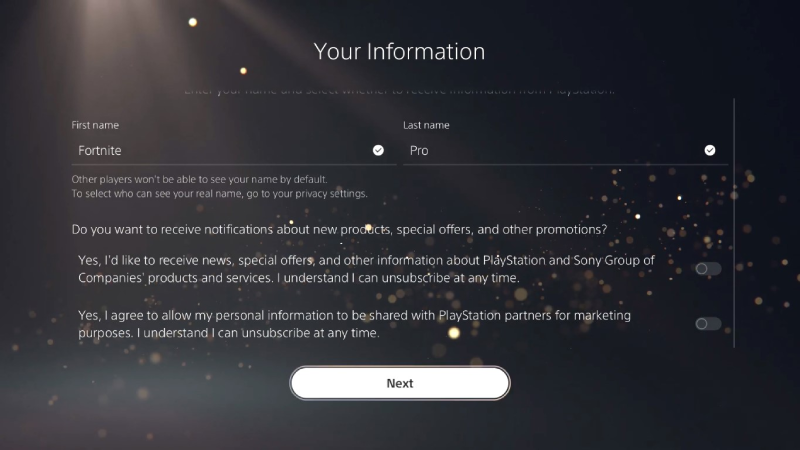
9. در این گام باید اطلاعات پستی خود را وارد کنید. مانند تصویر، در کادر Postal Card عدد 94115 را وارد کنید. در این صورت مستطیل های زیر به طور خودکار پر می شوند. سپس روی Next کلیک کنید.
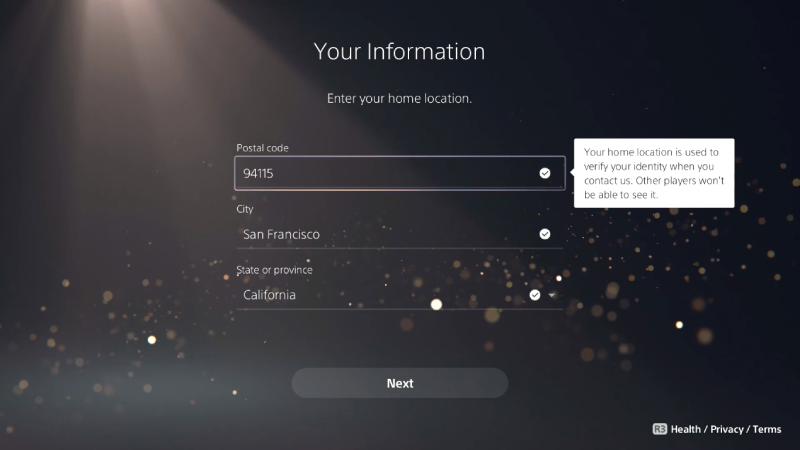
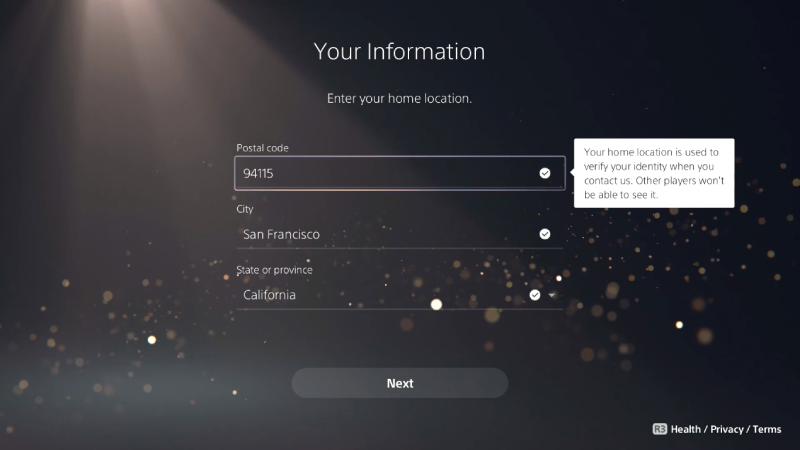
ایجاد حساب کاربری PS5 در 10 گام بعدی برای ساخت آواتار و تایید حساب
- در این گام یک آواتار برای حساب خود انتخاب کنید.
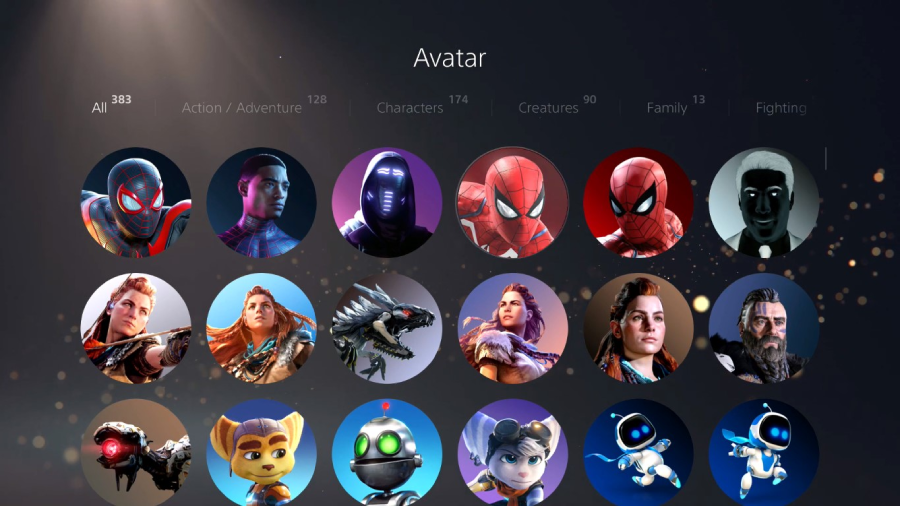
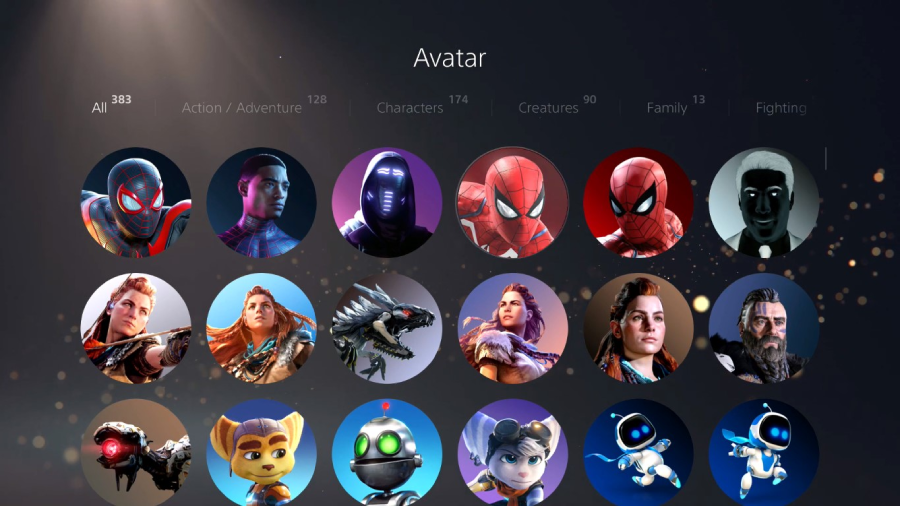
11. در مستطیل Online ID یک نام کاربری وارد کنید. دقت کنید سایر کاربران شما را با این نام مشاهده خواهند کرد. سپس روی Next کلیک کنید.
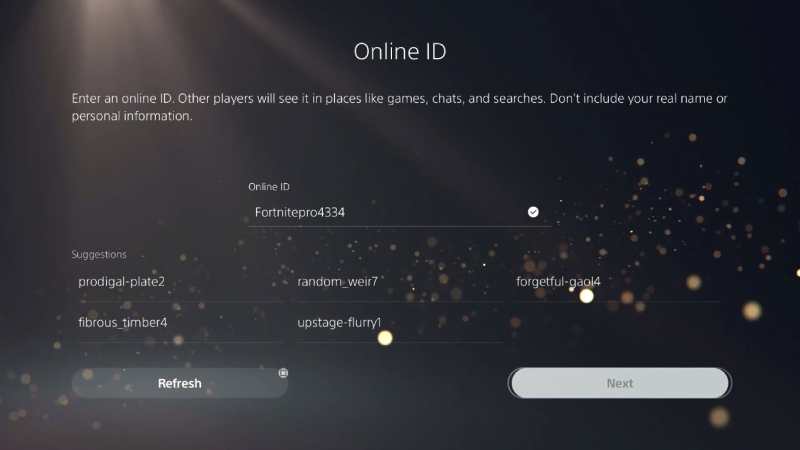
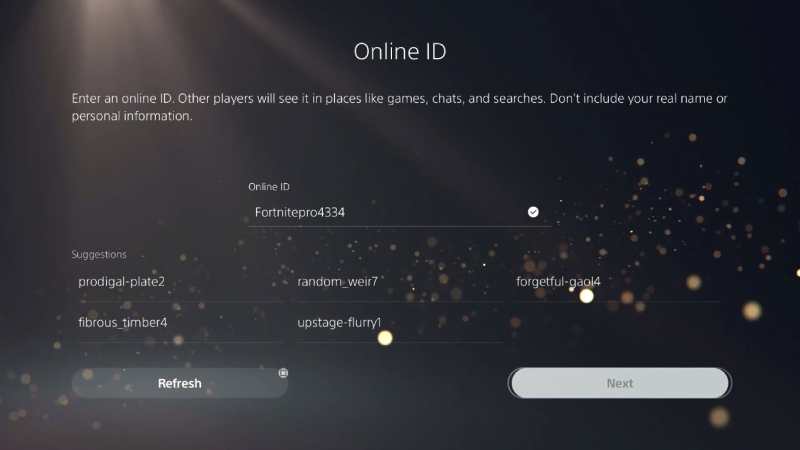
12. با انتخاب Solo and Focused، ساخت اکانت PS5 را ادامه دهید.
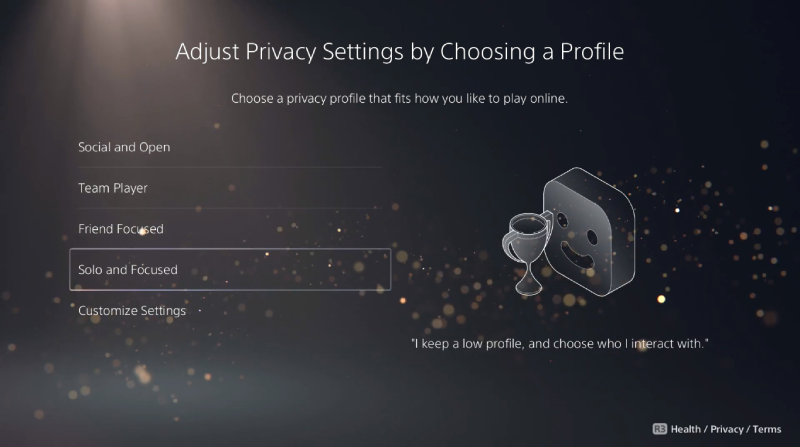
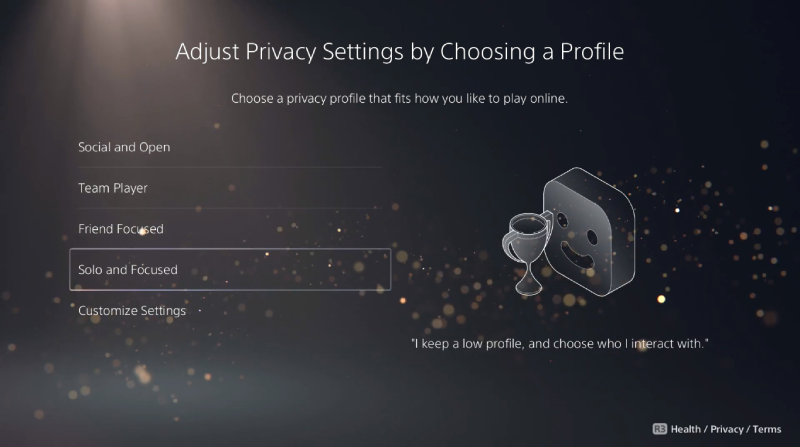
13. در این صفحه Apply را انتخاب کنید.
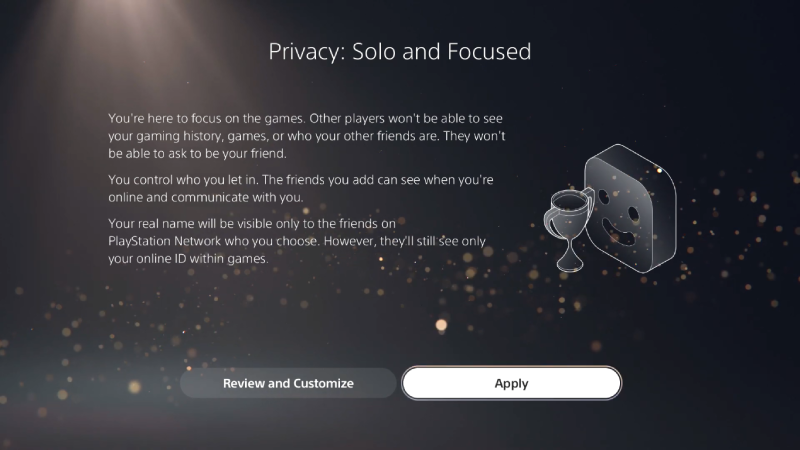
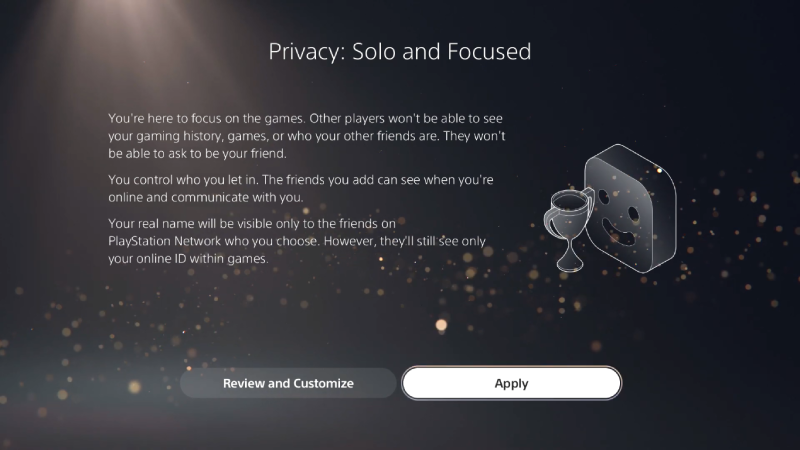
14. در این مرحله از ساخت اکانت PS5، روی Confirm and Continue کلیک کنید.
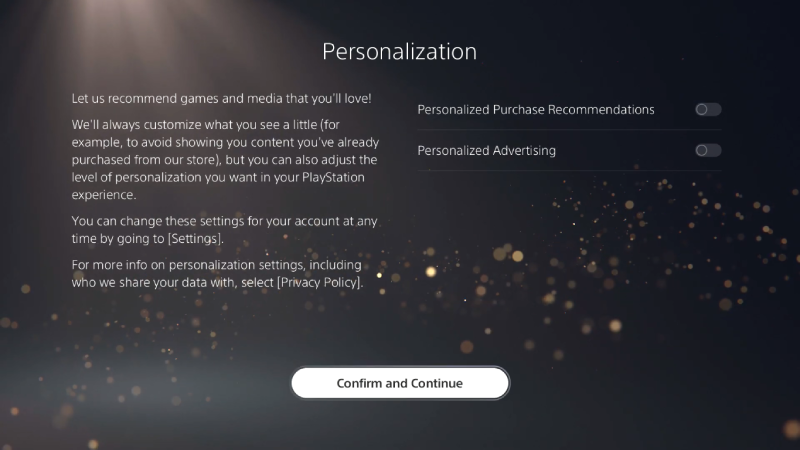
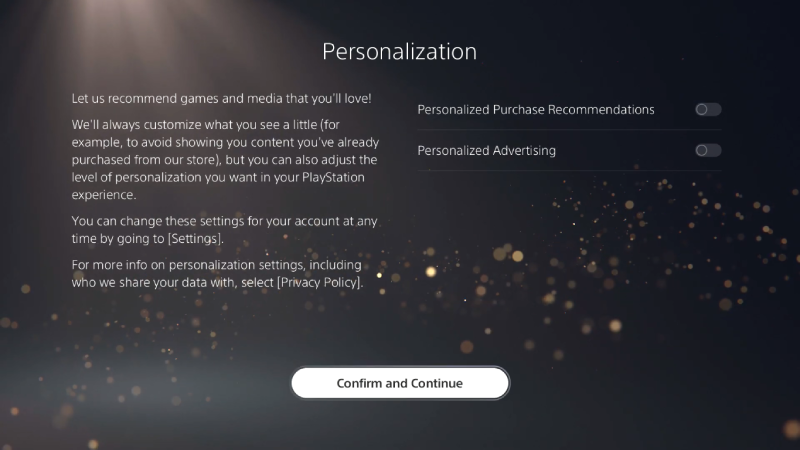
15. در این مرحله تیک I Agree را زده، سپس Confirm را انتخاب کنید.
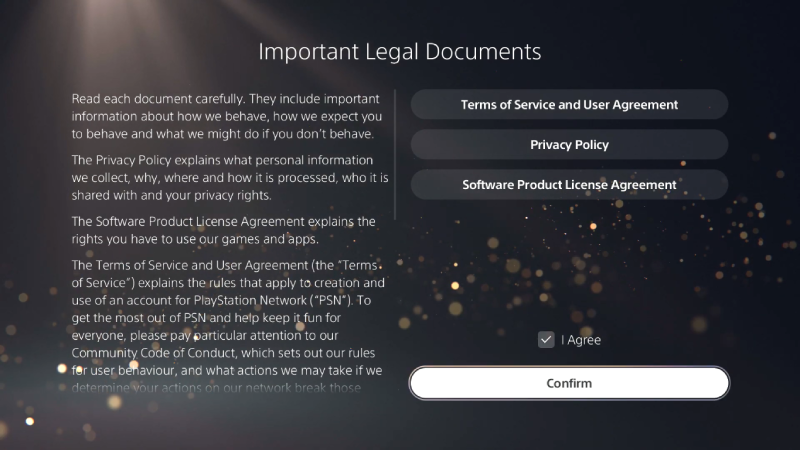
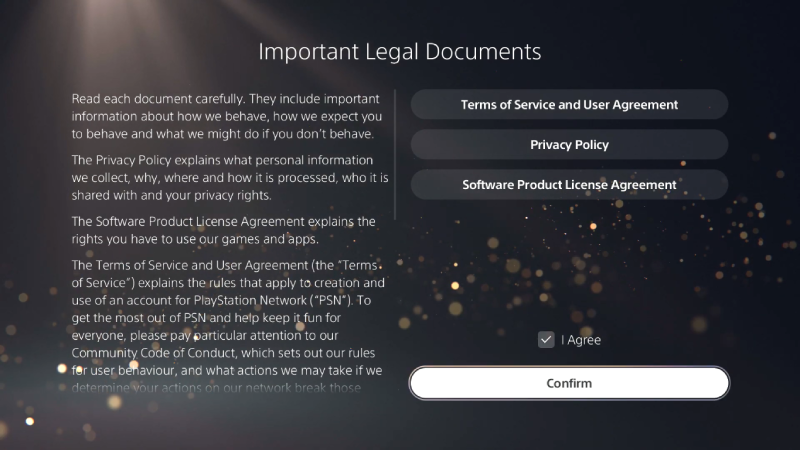
16. به حساب ایمیل خود بروید. در ایمیل دریافتی از شرکت سونی با کلیک روی Verify Now، ایمیل خود را تایید کنید.
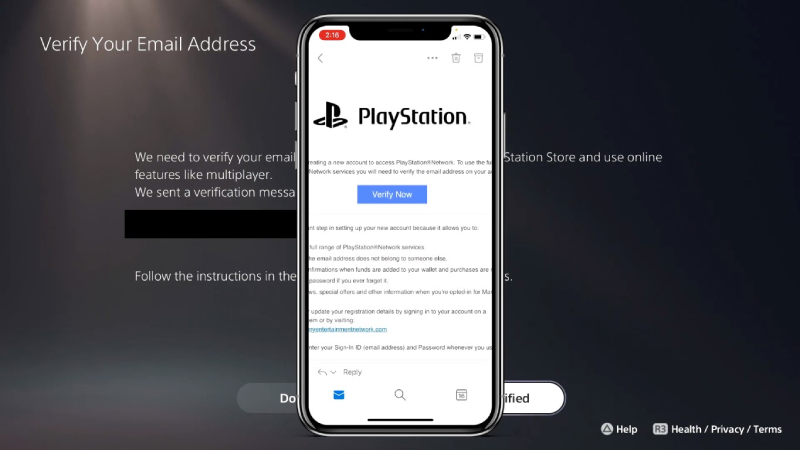
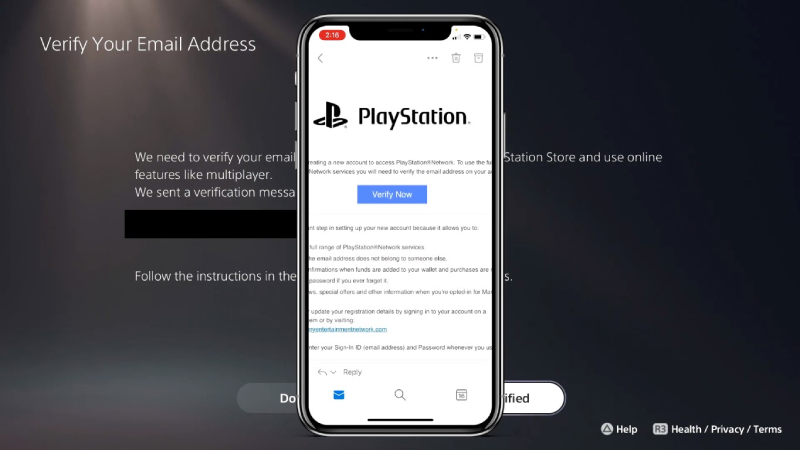
17. در این مرحله از ساخت اکانت PS5، Already Verified را انتخاب کنید.
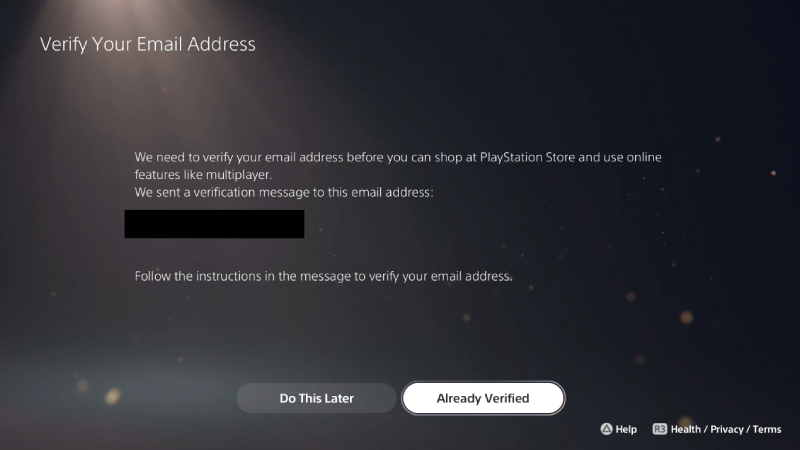
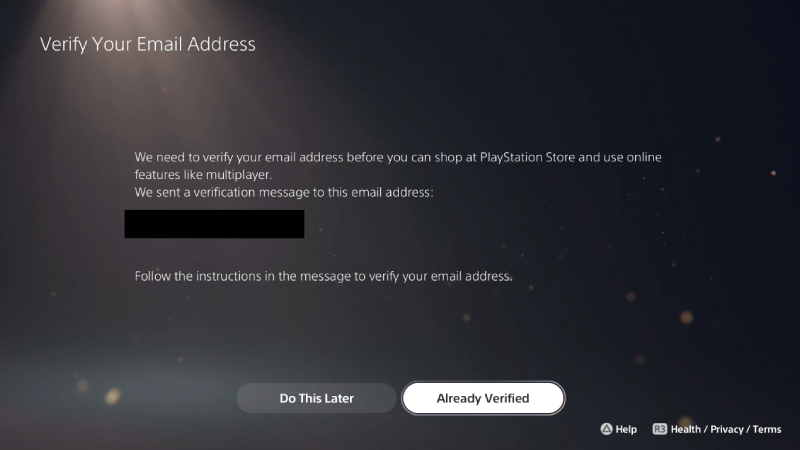
18. در صفحه بعد روی OK کلیک کنید. در صفحه های بعدی که باز می شوند نیاز به وارد کردن چیزی نیست؛ فقط Do This Later را انتخاب کنید.
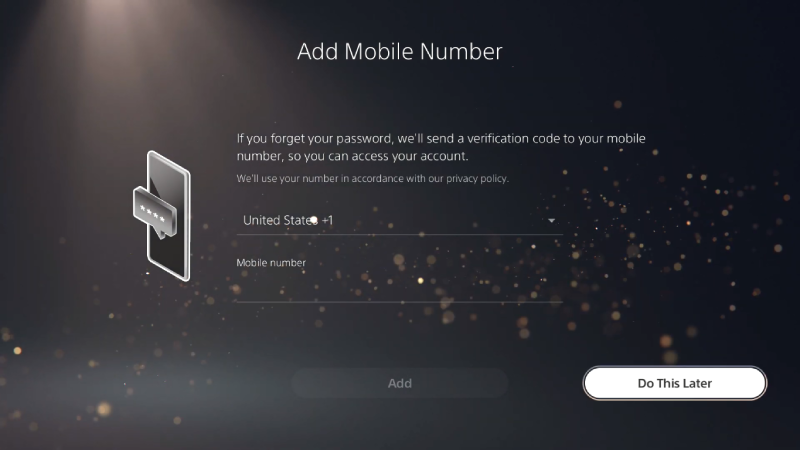
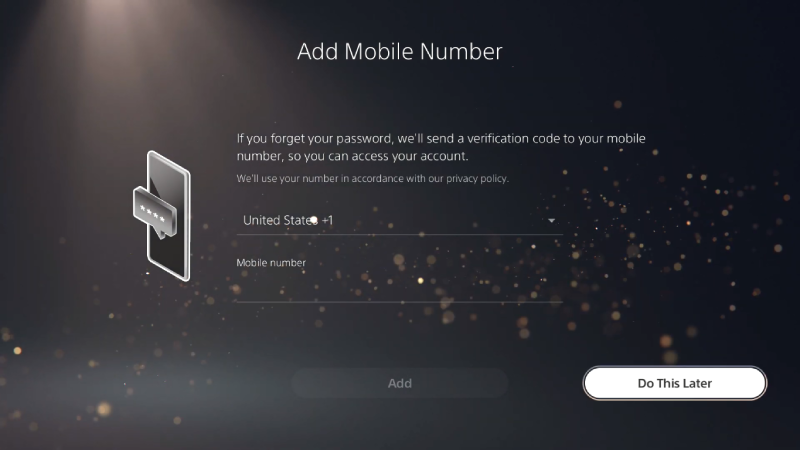
19. در این گام با انتخاب OK ساخت اکانت PS5 را به پایان برسانید.
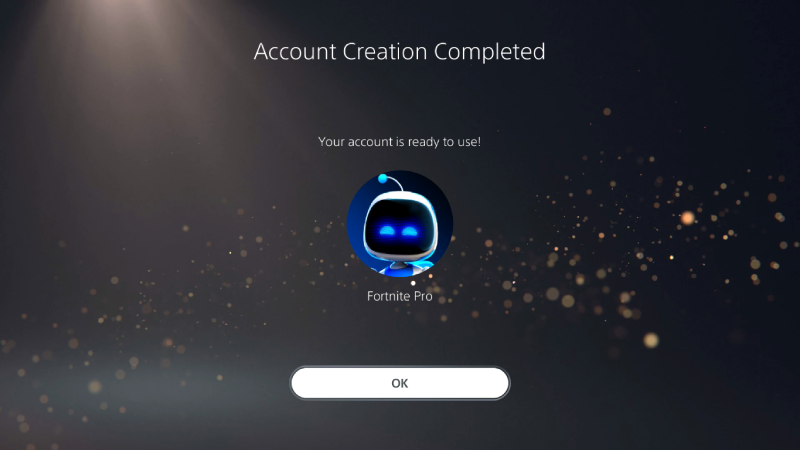
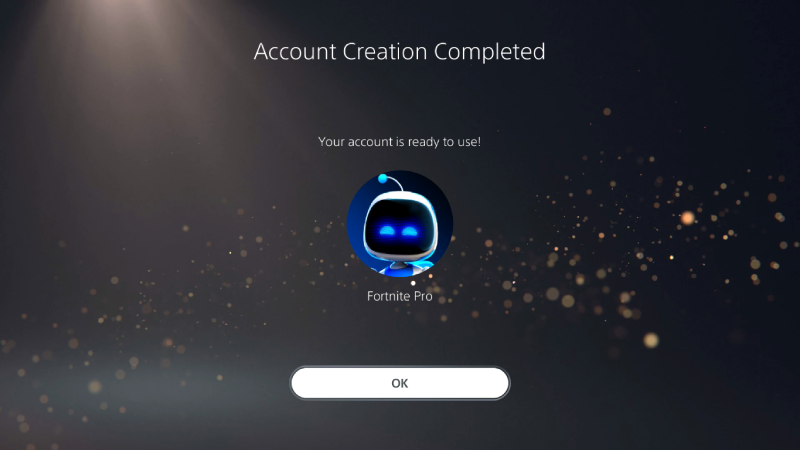
ساخت اکانت PS5 با گوشی
کمپانی سونی روش های متعددی برای ساخت اکانت PS5 ارائه داده است. در بخش های قبلی روش ایجاد حساب با استفاده از کنسول خانگی توضیح داده شد. حال می خواهیم با استفاده از گوشی هوشمند، حساب PSN را در 9 گام بسازیم.
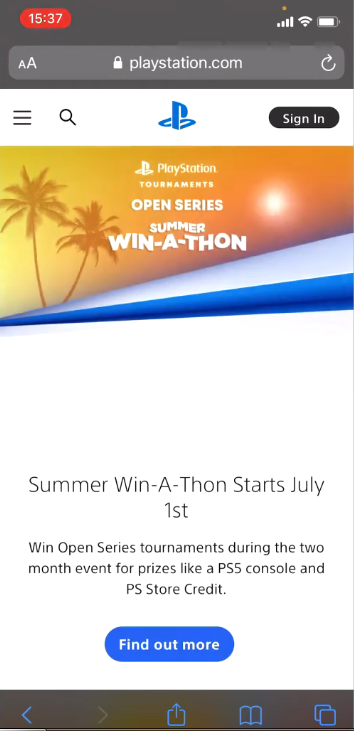
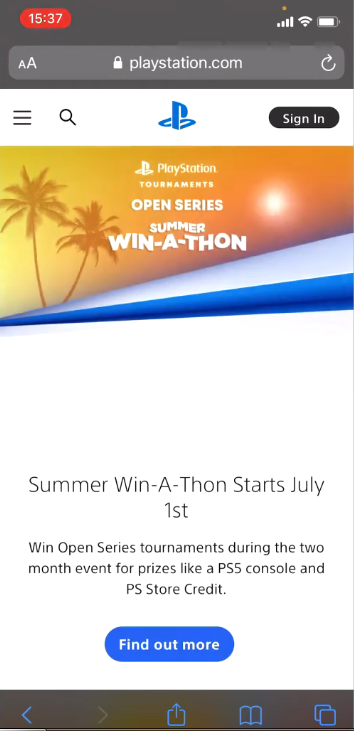
گام 2: در این قسمت از ساخت اکانت PS5، Create New Account را کلیک می کنیم. در صفحه جدید، Create را انتخاب می کنیم.
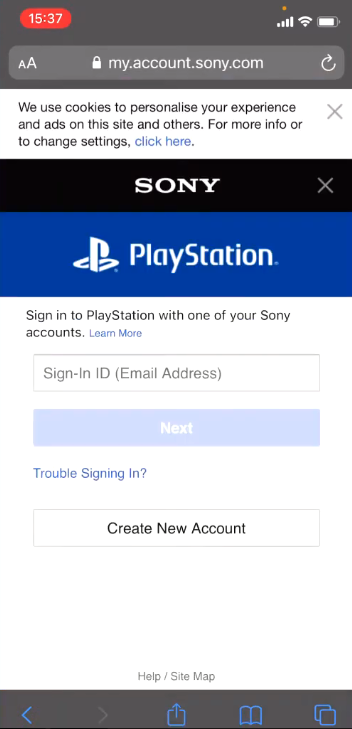
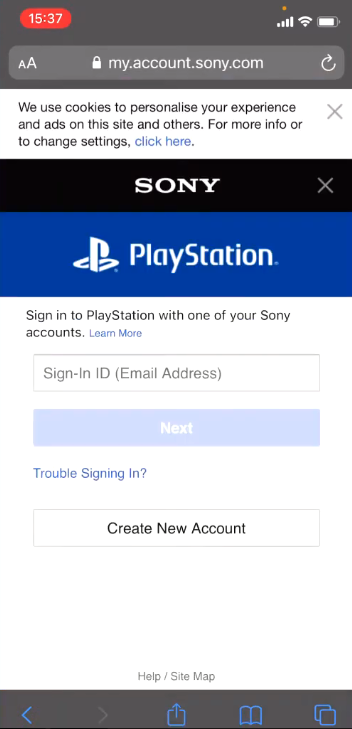
گام 3: در این مرحله تاریخ تولد را وارد می کنیم. دقت داشته باشید که تاریخ وارد شده باید بالای هجده سال باشد؛ سپس روی Next کلیک می کنیم.
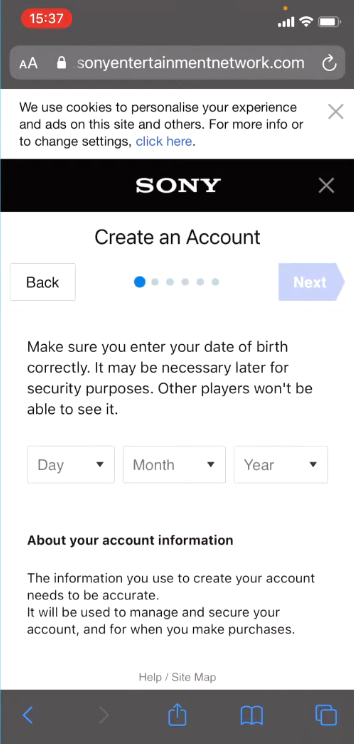
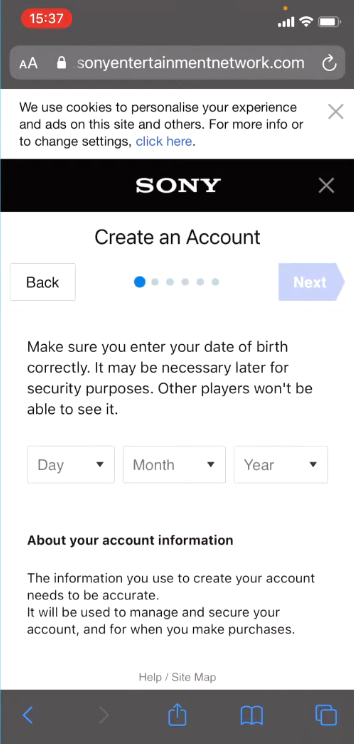
گام 4: در این صفحه کشور و زبان خود را انتخاب کنید. بهتر است کشور آمریکا(United States) را انتخاب کنید. در ادامه برای قسمت آدرس می خواهیم از Postcode آمریکا استفاده کنیم؛ سپس روی Next کلیک کنید.
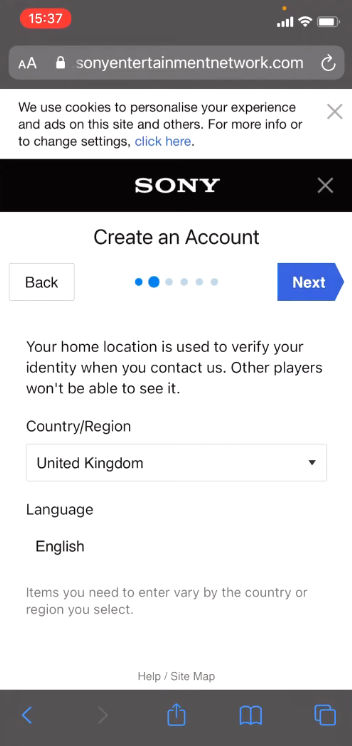
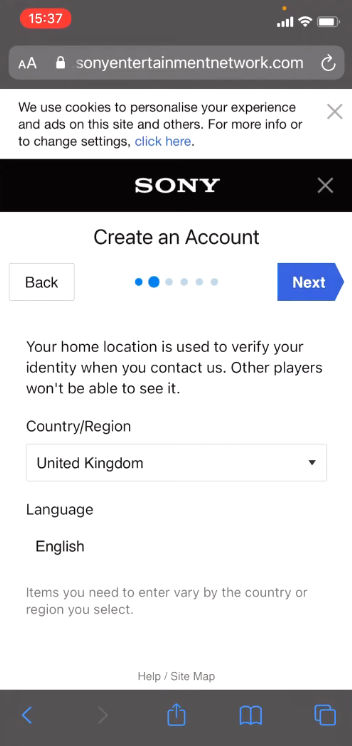
گام 5: در این گام از ساخت اکانت PS5، یک آدرس ایمیل معتبر وارد کنید. در مستطیل Password، یک رمز عبور انتخاب کنید. دقت کنید که این رمز عبور باید حداقل 8 کاراکتر باشد. دو کاراکتر، باید حتما عدد، حرف و علائم باشند. در مستطیل Confirm Password، رمز عبور خود را تکرار کنید.
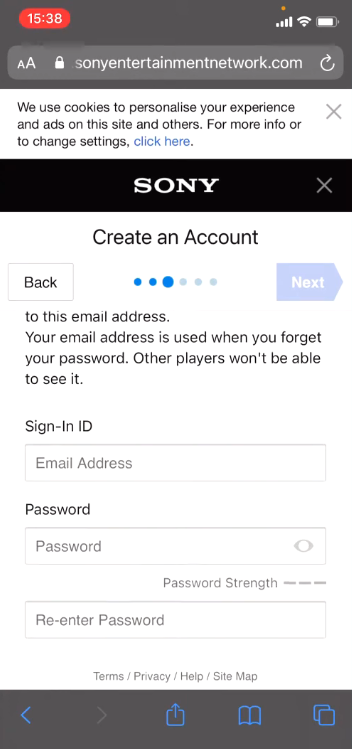
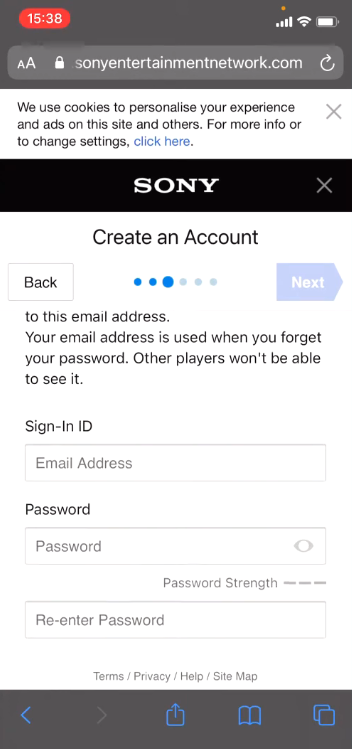
گام 6: در این گام عدد 94115 را در مستطیل Postcode وارد کنید، تا دو مستطیل دیگر به طور خودکار پر شوند؛ سپس Next را کلیک کنید.
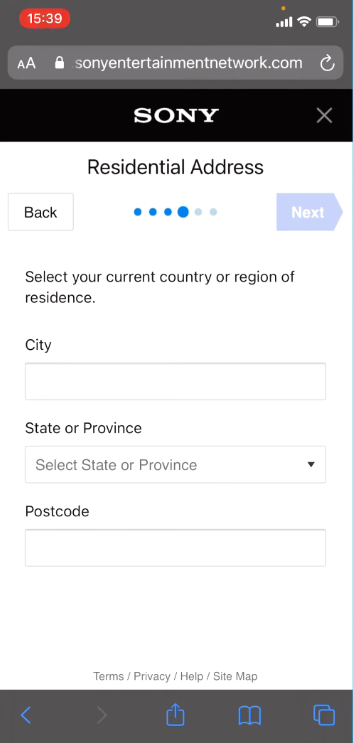
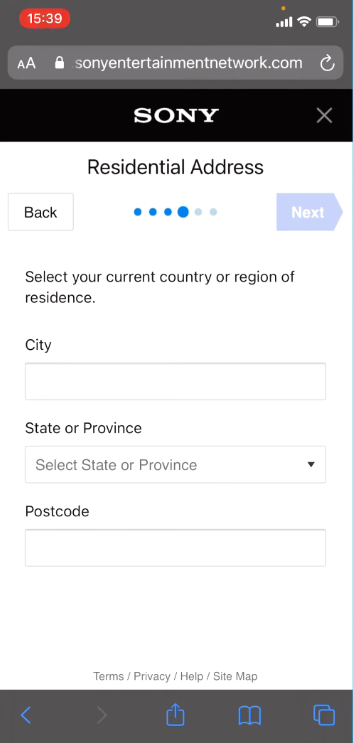
گام 7: در قسمت Online ID، یک حساب کاربری برای خود ایجاد کنید. دقت کنید که سایر کاربران، شما را با این نام کاربری می شناسند. در قسمت پایین نیز نام و نام خانوادگی را وارد کنید؛ سپس Next را کلیک کنید.
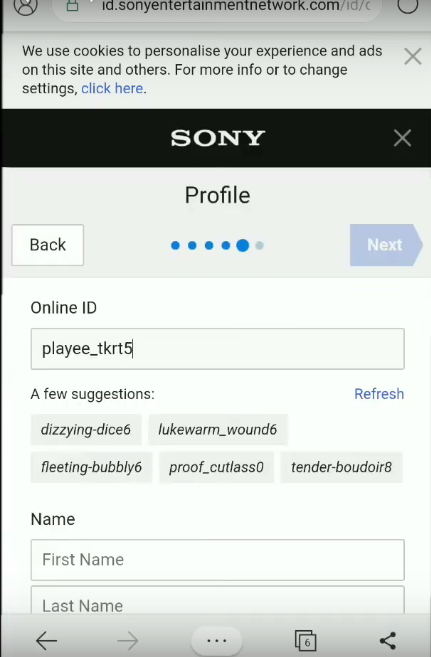
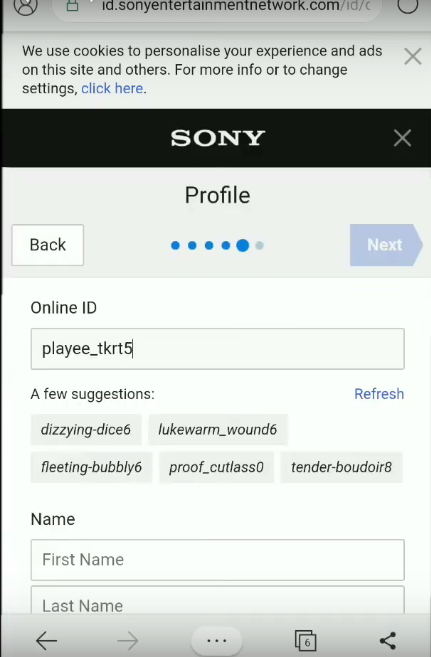
گام 8: در این مرحله از ساخت اکانت PS5 روی Agree and Create Account کلیک کنید.
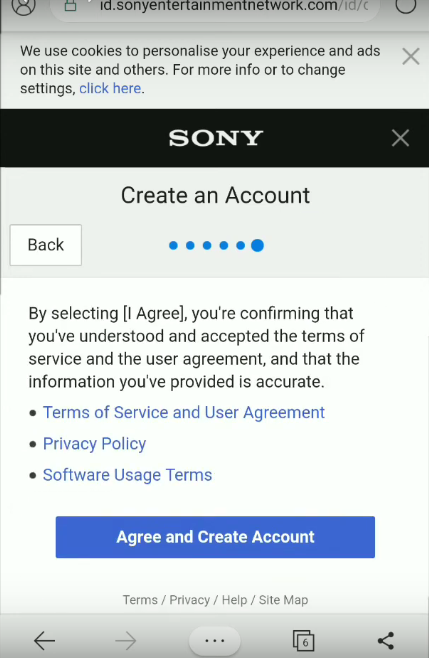
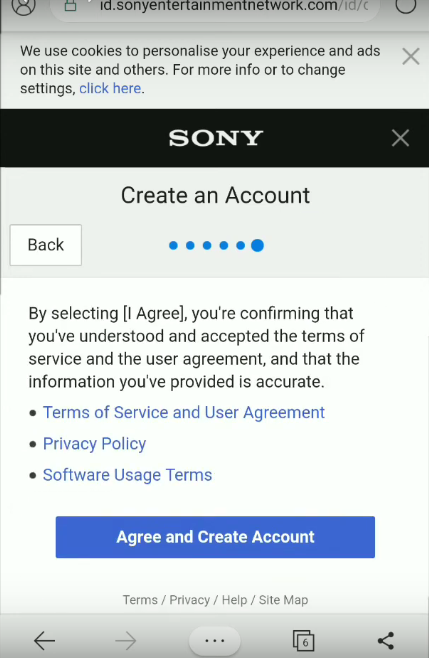
گام 9: در صفحه های بعد به ترتیب Ok و Next را انتخاب کنید. حال اکانت شما ساخته شد؛ به منظور تایید حساب، به ایمیل خود وارد شوید. در ایمیل دریافتی از شرکت سونی، روی Verify Now کلیک کنید. حال ساخت اکانت PS4 به پایان رسید و می توانید از آن استفاده کنید.
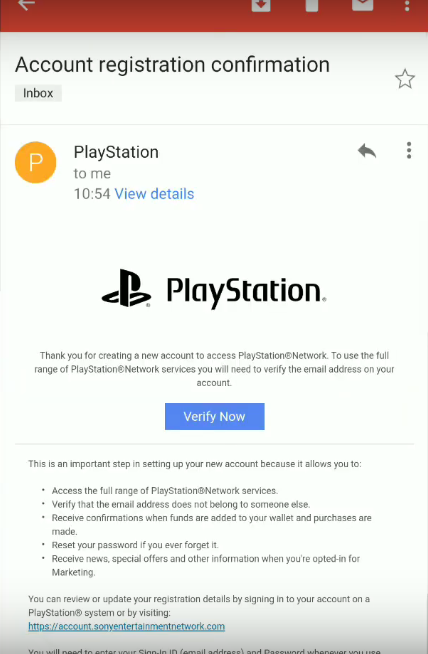
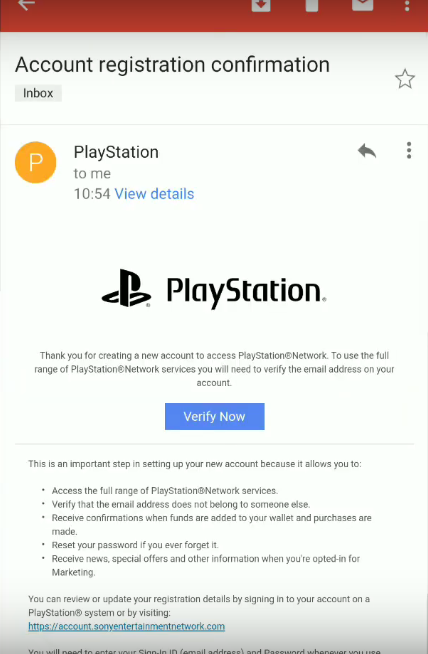
نحوه ساخت اکانت پلی استیشن در کامپیوتر
با استفاده از کامپیوتر شخصی خود نیز می توانید یک حساب PSN بسازید. با ما همراه باشید تا ساخت اکانت PS4 و PS5 را در 10 گام انجام دهیم.
گام 1: ابتدا وارد وب سایت www.playstation.com شوید. در قسمت بالا سمت راست Sign In را کلیک کنید.
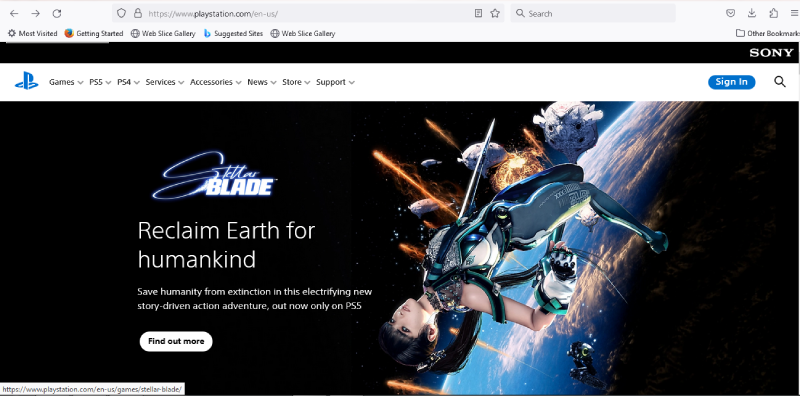
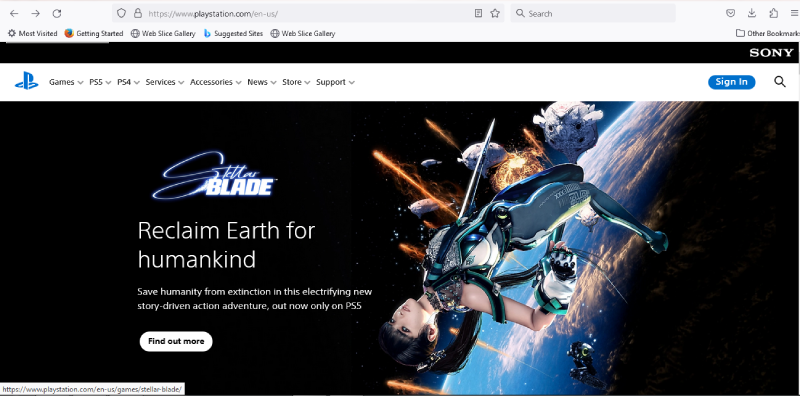
گام 2: در صفحه جدید، روی Create an Account کلیک کنید.
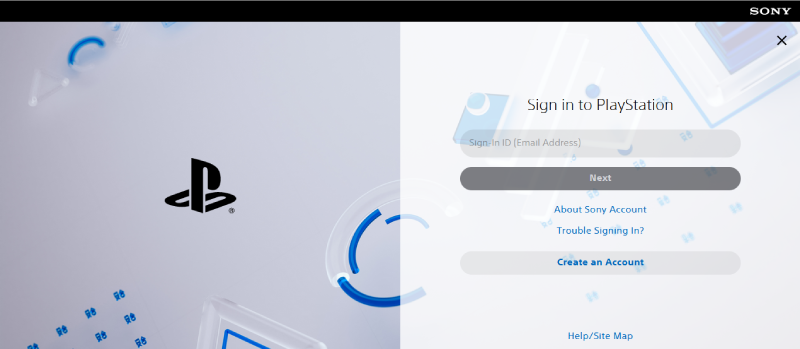
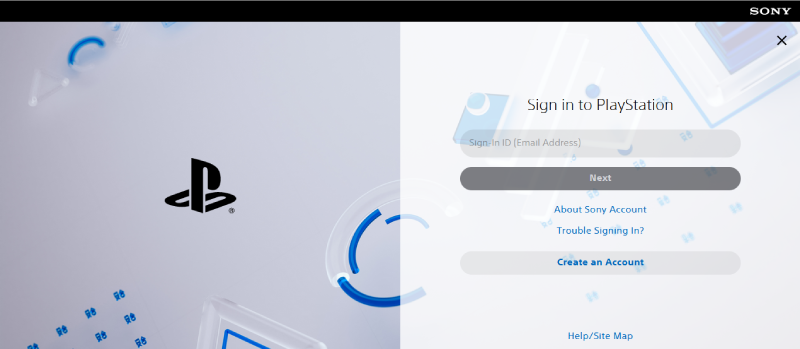
گام 3: در این مرحله از ساخت اکانت PS4 و PS5 روی Create کلیک کنید.
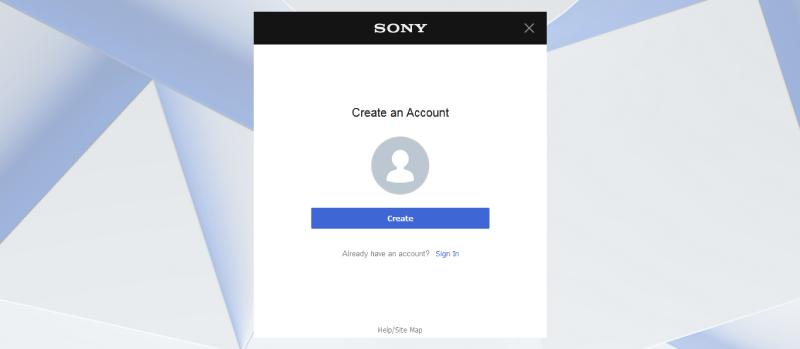
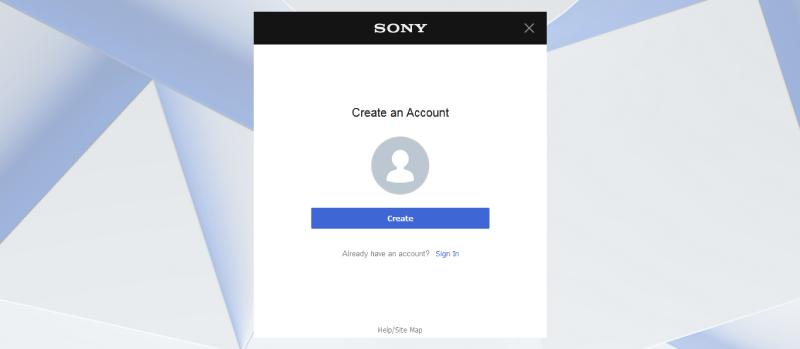
گام 4: گزینه ها را مانند تصویر پر کنید و روی Next کلیک کنید.
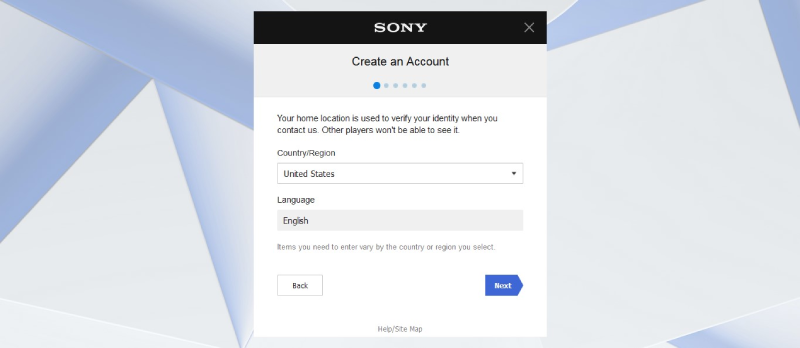
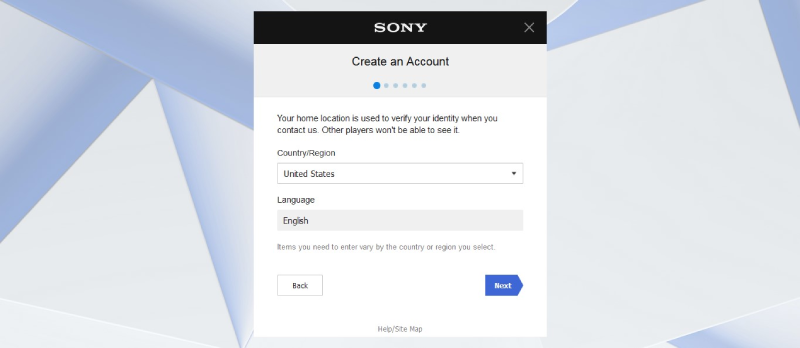
گام 5: تاریخ تولد را طوری انتخاب کنید که سن در بازه بالای هجده سال باشد. سپس روی Next کلیک کنید.
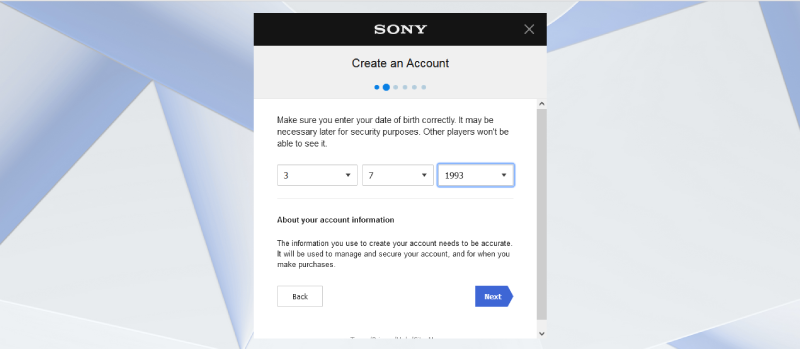
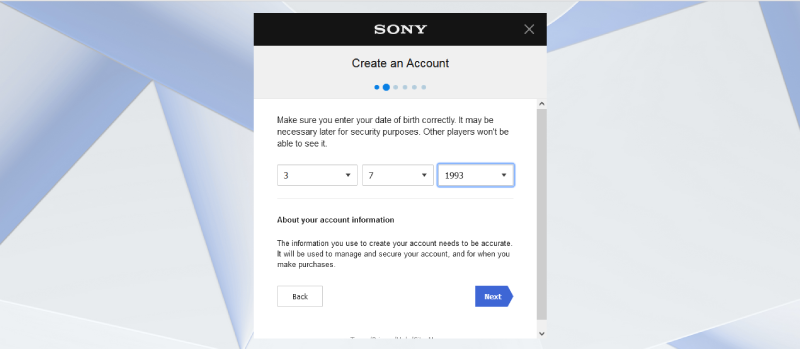
گام 6: در این صفحه یک ایمیل معتبر وارد کنید. در قسمت Password، رمز عبور با حداقل 8 کاراکتر وارد کنید. توجه کنید حداقل 2 کاراکتر از رمز عبور، باید شامل عدد و علائم باشد. در نهایت روی Next کلیک کنید.
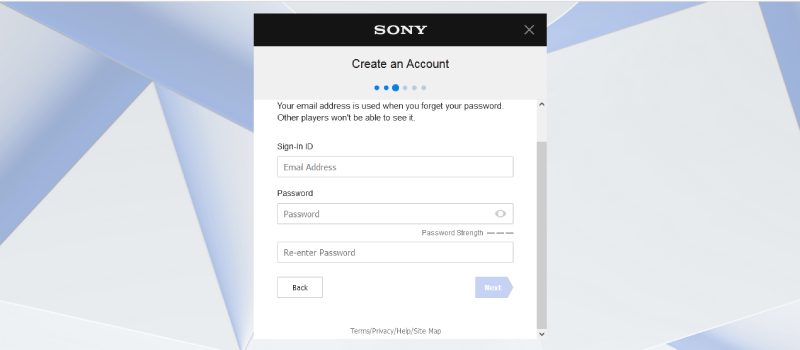
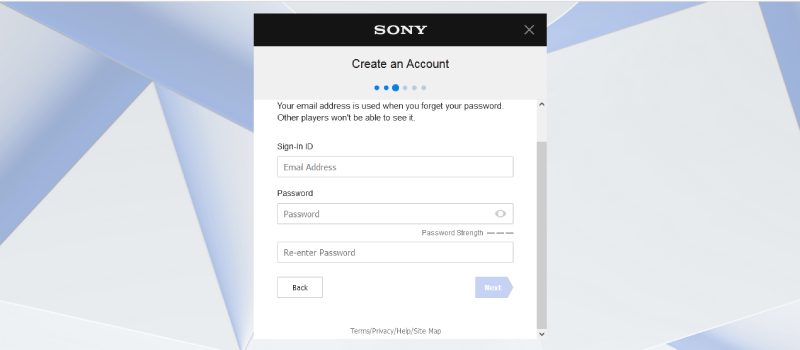
گام 7: در این گام از ساخت اکانت PS4 و PS5، در قسمت Postal Code عدد 94115 را وارد کنید. نام شهر و استان را مانند تصویر وارد کنید؛ سپس روی Next کلیک کنید.
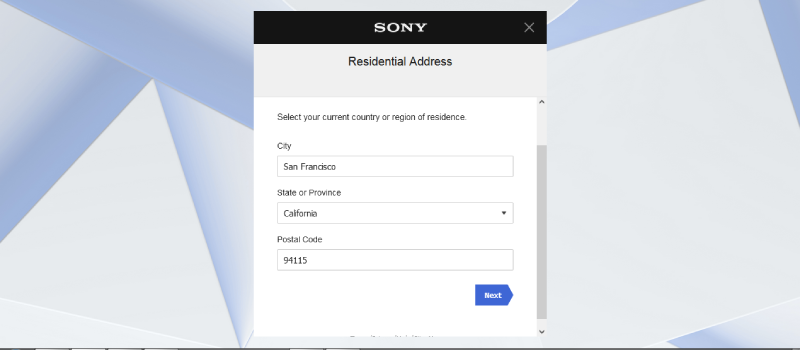
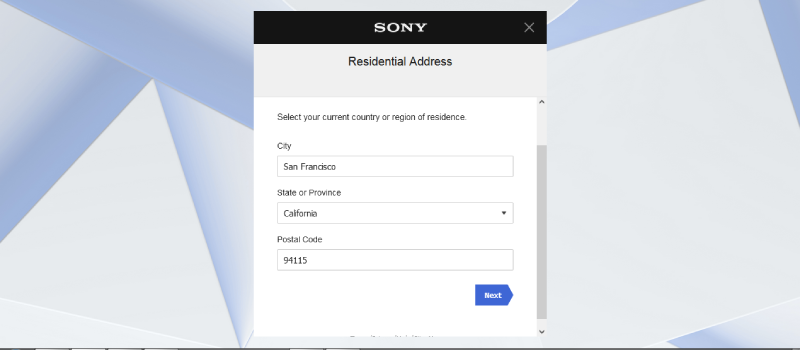
گام 8: در این گام در قسمت Online ID یک شناسه معتبر وارد کنید؛ سپس نام و نام خانوادگی خود را در قسمت Name وارد کنید و روی Next کلیک کنید.
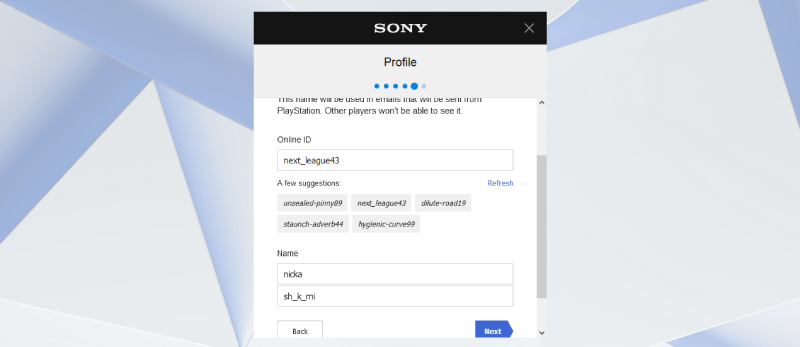
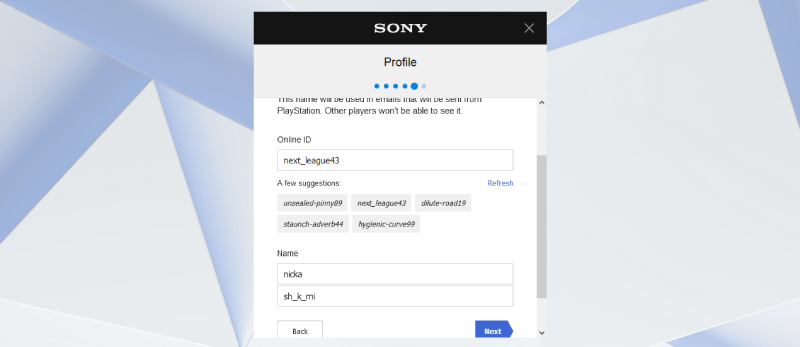
گام 9: در این مرحله با کلیک روی Agree and Create Account، ساخت اکانت PS4 و PS5 را به اتمام رسانید.
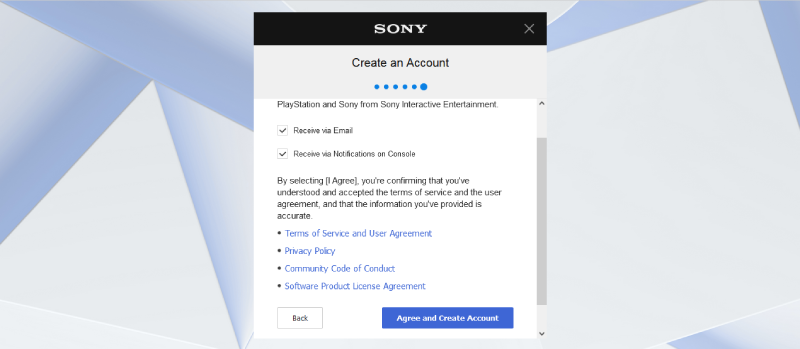
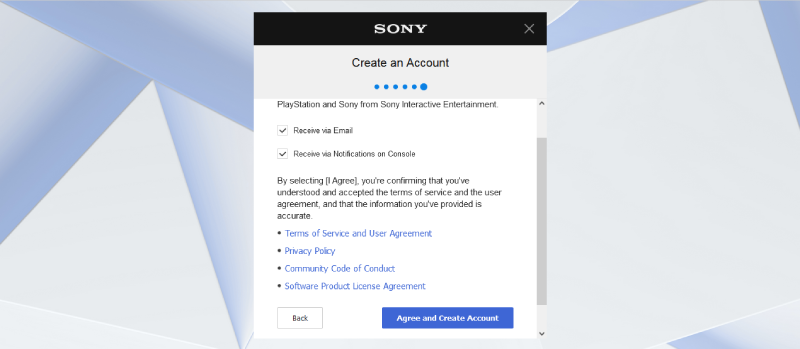
گام 10: در نهایت به حساب ایمیل خود رفته و با کلیک روی Verify Now، ایمیل دریافتی از شرکت سونی را تایید کنید.
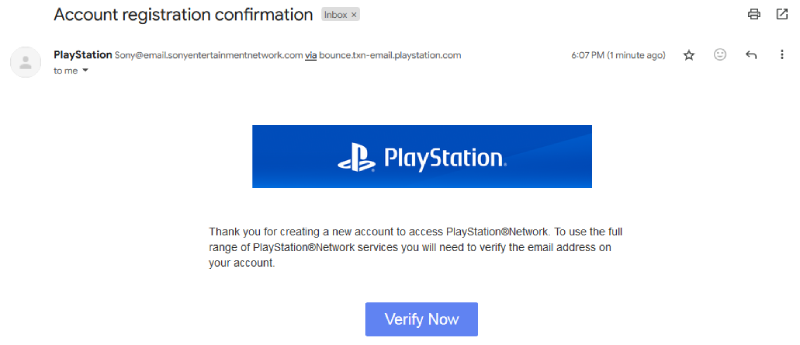
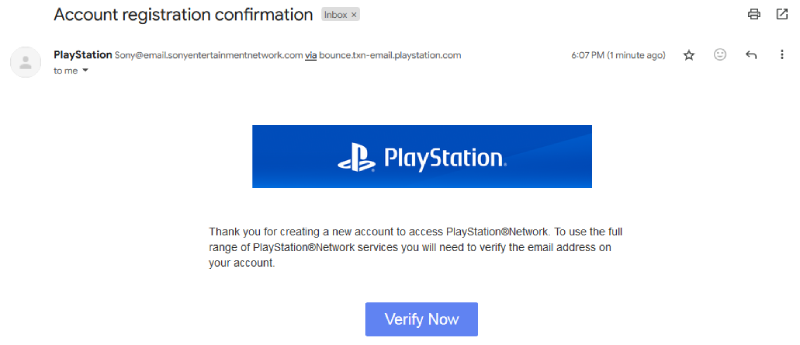
ساخت اکانت پلی استیشن پلاس چگونه است؟
با خرید اشتراک کنسول خانگی سونی، به راحتی می توان حساب خود را به نسخه پلی استیشن پلاس ارتقاء داد. کاربرانی که اکانت پلی استیشن پلاس دارند، می توانند در بازی های آنلاین شرکت کرده و بازی ها را با تخفیف ویژه دریافت کنند. امکان استفاده از بازی هایی که به صورت عمومی منتشر نشده اند، نیز برای این دسته از کاربران وجود دارد.
طریقه ساخت اکانت پلاس پلی استیشن 4
برای خریداری اشتراک و تبدیل حساب معمولی خود به حساب پلی استیشن پلاس،گام های زیر را دنبال کنید. ابتدا وارد منوی Store شوید. در آنجا با توجه به نیاز خود، یک اشتراک انتخاب کنید؛ سپس خرید خود را نهایی کنید. البته به خاطر داشته باشید امکان پرداخت مستقیم، از داخل کشور ایران وجود ندارد. کاربران ایرانی می توانند به منظور بهره مندی از حساب پلی استیشن پلاس، از گیفت کارت استفاده کنند.
نحوه Redeem کردن کد های اشتراک پلی استیشن پلاس
ریدیم کردن یعنی اعتبار خود را افزایش دهید. با استفاده از کدهای اشتراکی می توانید بدون نیاز به واریز، اعتبار خود را از افزایش دهید. به هر روشی که کد موردنظر به دست شما رسیده است. برای ریدیم کردن آن باید گام های زیر را انجام دهید:
گام 1: ابتدا از منوی صفحه اصلی، روی PlayStation Store کلیک کنید.
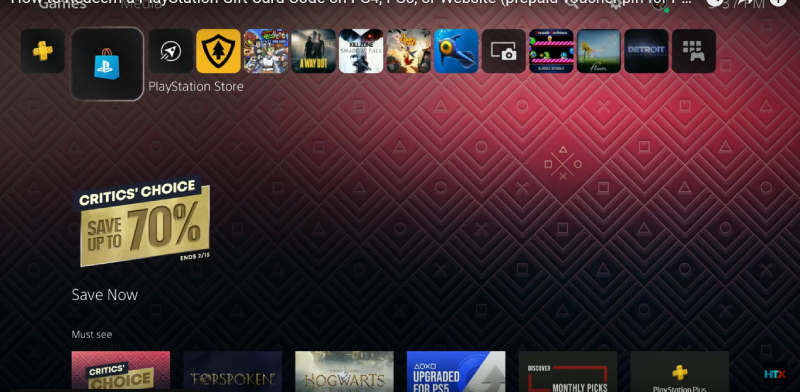
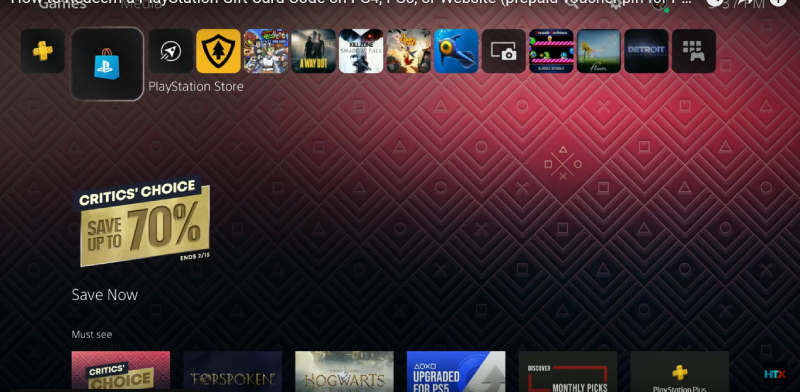
گام 2: در صفحه جدید، روی سه نقطه کلیک کرده و Redeem Code را انتخاب کنید.
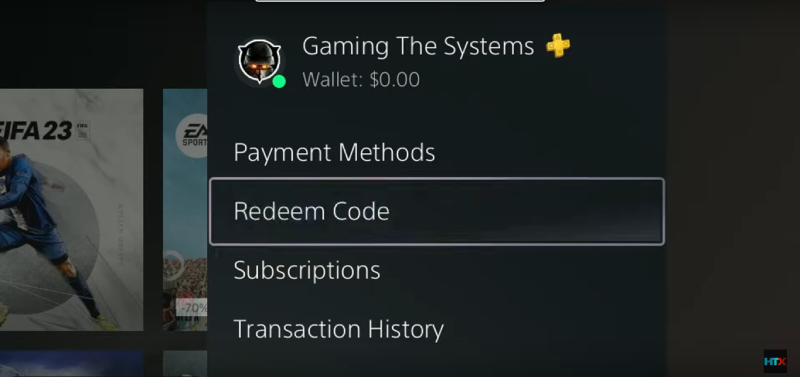
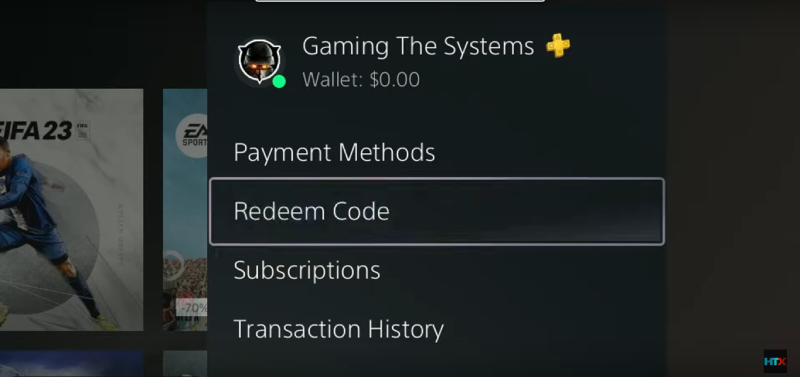
گام 3: رمز خود را در کادر وارد کرده و Redeem را انتخاب کنید.
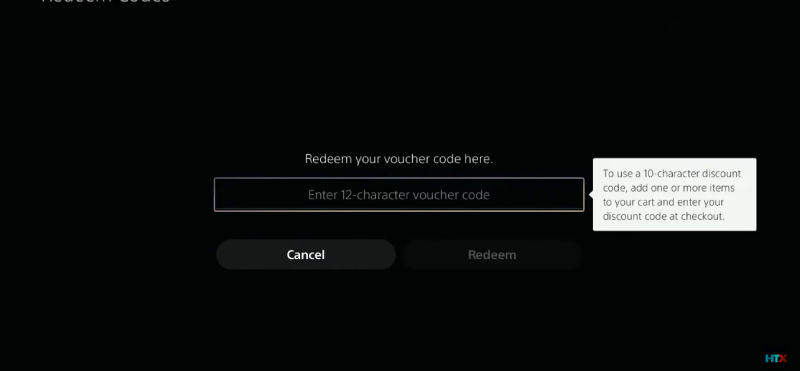
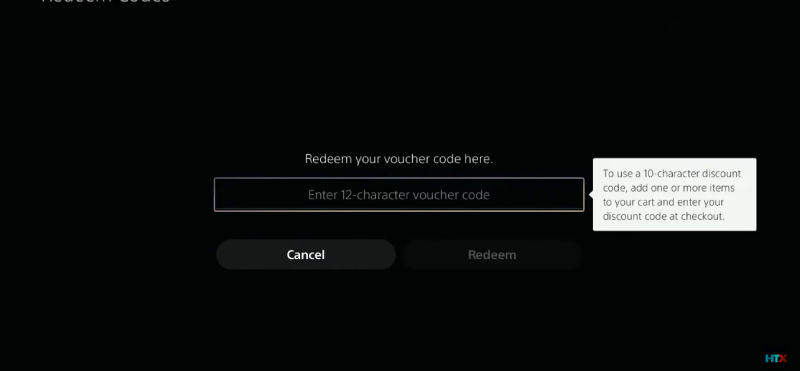
گام4: در نهایت میزان اعتباری که به کیف پول شما اضافه شد، نمایش داده می شود.
نتیجه گیری
با توسعه و گسترش دنیای گیم، کاربران زیادی اقدام به خرید کنسول بازی سونی کرده اند؛ اگر هنوز دستگاه موردنظر را خریداری نکرده اید بهتر است مقاله معرفی بهترین مدل های PS5 را مطالعه کنید و بعد از این که اطلاعات خود را مورد کنسول های بازی سونی افزایش دادید و به فرق PS5 معمولی با اسلیم (فبلاگ) پی بردید باید حساب کاربری PSNبسازید.
در این مقاله نحوه ساخت حساب پلی استیشن را به صورت گام به گام و همراه با تصویر آموزش دادیم. بد نیست بدانید اگر یک اکانت PS4 دارید، می توانید از همان اکانت در کنسول بازی PS5 نیز استفاده کنید.
گیمرهای کنسول سونی می توانند با خرید اشتراک، حساب معمولی خود را به یک حساب پلی استیشن پلاس تبدیل کنند. البته استفاده از گیفت کارت، راه حل آسان تری است. گیمرها می توانند با ریدیم کردن گیفت کارت خود، به راحتی از مزایای بازی آنلاین بهره مند شوند.
سوالات متداول:
برای ساخت اکانت PS4 و PS5 فقط به یک ایمیل معتبر نیاز دارید و ساخت حساب PSN رایگان است.
ساخت اکانت PS5 و PS4 تقریباً مشابه است و در هر دو مورد مراحل مشابهی دنبال میشود.
وارد وبسایت سونی شوید، Create New Account را بزنید و مراحل ثبت نام از جمله وارد کردن تاریخ تولد، ایمیل و تنظیمات رمز عبور را طی کنید.
بله، برای بازی آنلاین باید اکانت خود را به پلی استیشن پلاس ارتقا دهید که از طریق خرید اشتراک یا استفاده از گیفت کارت امکانپذیر است.
در PlayStation Store به بخش Redeem Code بروید، کد را وارد کنید و گزینه Redeem را انتخاب کنید تا اعتبار به حساب شما اضافه شود.
بله، اکانت PS4 قابل استفاده در کنسول PS5 نیز هست.
سن باید حداقل 18 سال باشد تا بتوانید حساب PSN بسازید.
رمز عبور باید حداقل 8 کاراکتر داشته باشد و حداقل دو کاراکتر از آن شامل اعداد یا علائم نگارشی باشد.
خیر، برای بازی آنلاین باید اشتراک پلی استیشن پلاس داشته باشید یا از گیفت کارت استفاده کنید.
















































سلام با اخرین مرحله از هر کدوم یه ارور میاره که با تغییر آی پی و vpn و dns و هر کار دیگه ای اکانت ساخته نمیشه
ممنون میشم راهنمایی کنید
سلام امیر جان و ممنونیم که به فبلاگ فرفره پیام دادید.
اگر با تغییر آیپی، VPN و DNS هم مشکل رفع نمیشود، پیشنهاد میکنم این موارد را بررسی کنید:
کش و کوکی مرورگر را پاک کنید و دوباره تلاش کنید.
از مرورگر دیگری استفاده کنید یا حالت ناشناس (Incognito) را امتحان کنید.
بررسی کنید که ایمیل یا شماره تلفن شما قبلاً استفاده نشده باشد.
اگر مشکل همچنان پابرجاست، شاید سرویس مورد نظر محدودیتهای خاصی برای منطقه شما داشته باشد و نیاز به استفاده از یک VPN دیگر یا سرویسدهندهای مطمئنتر باشد.